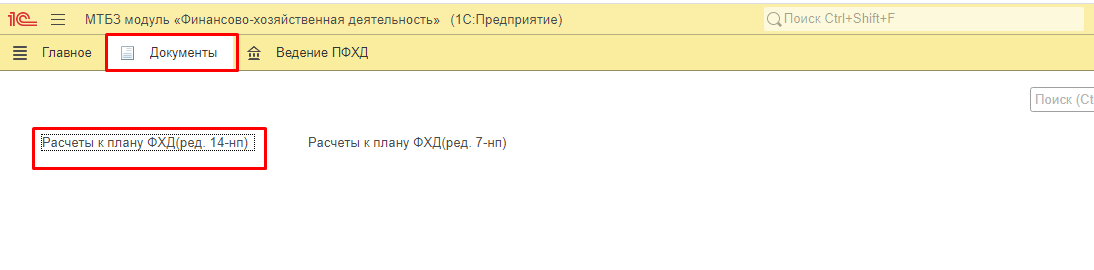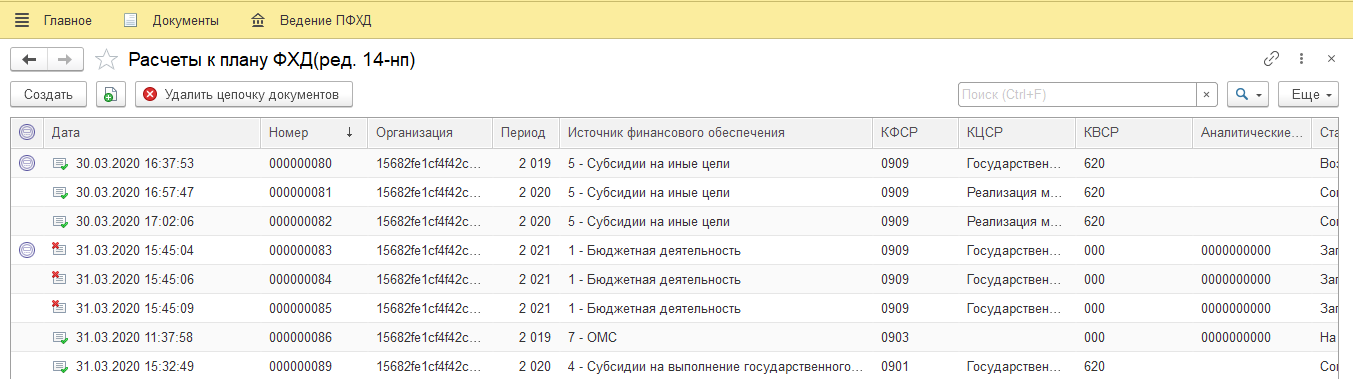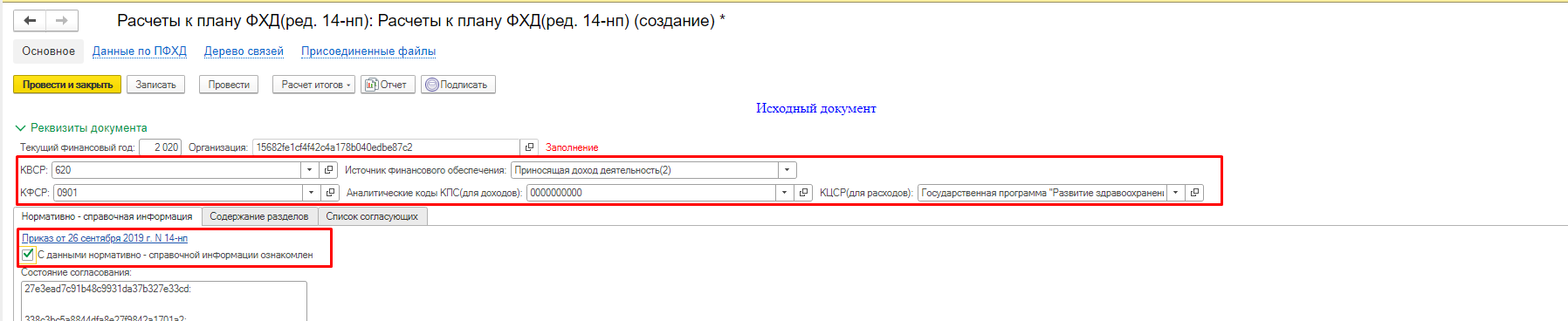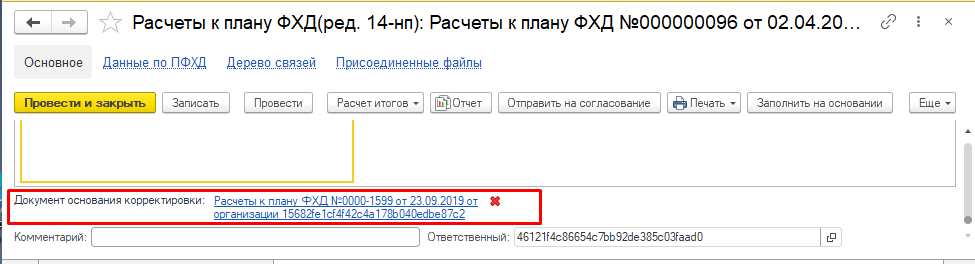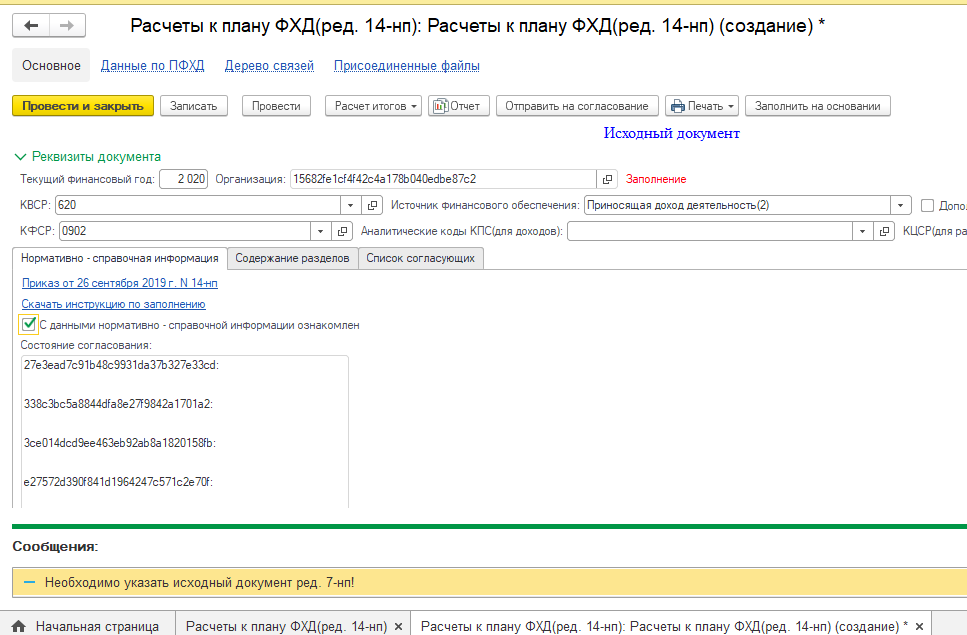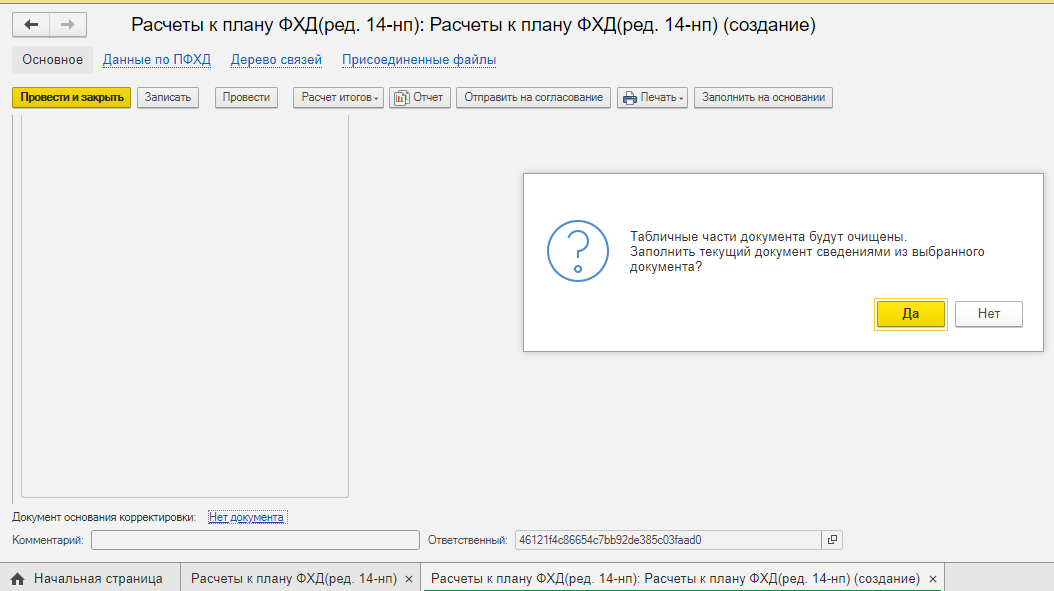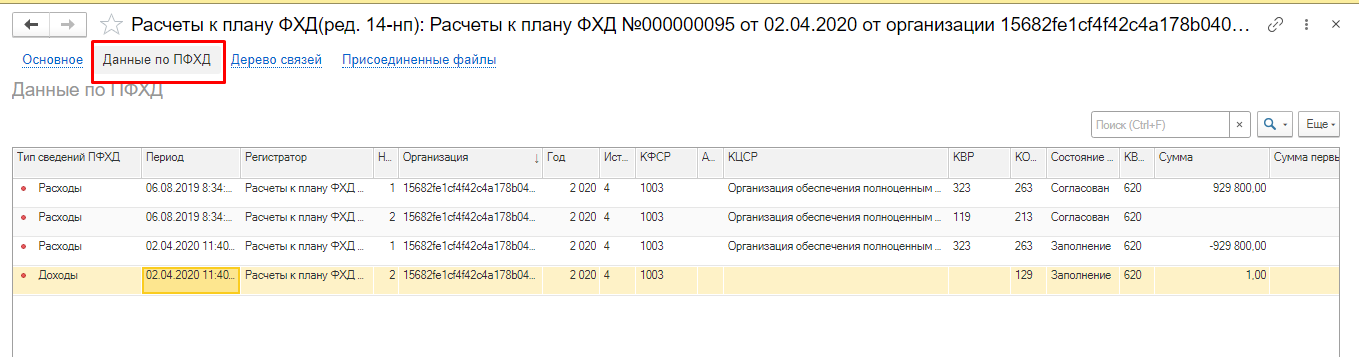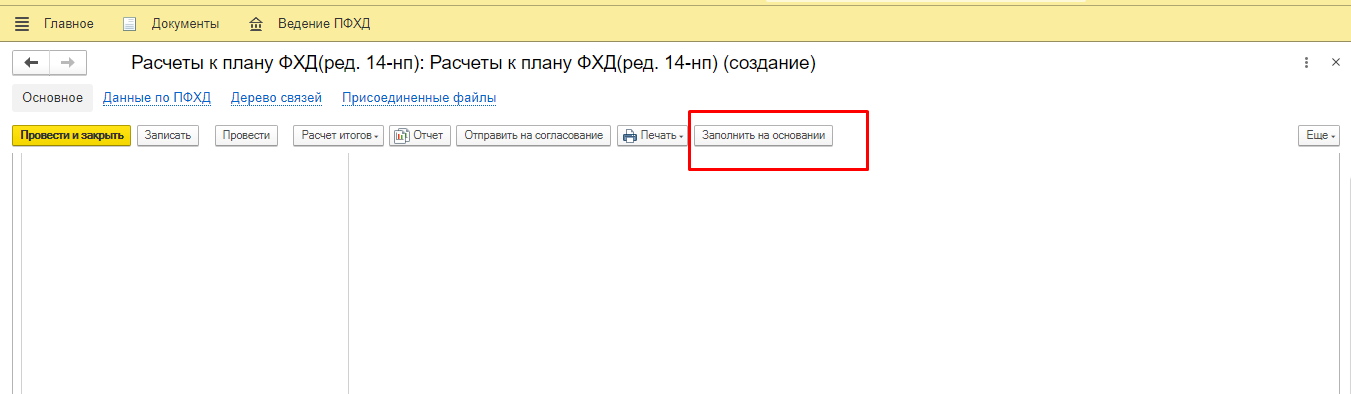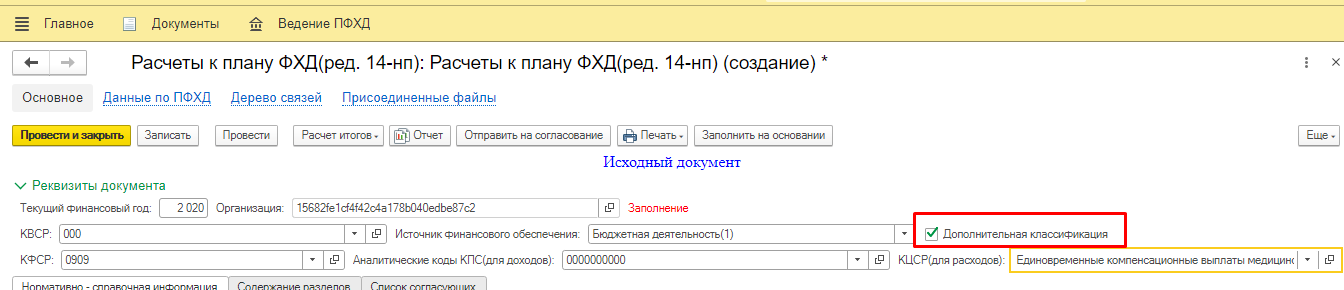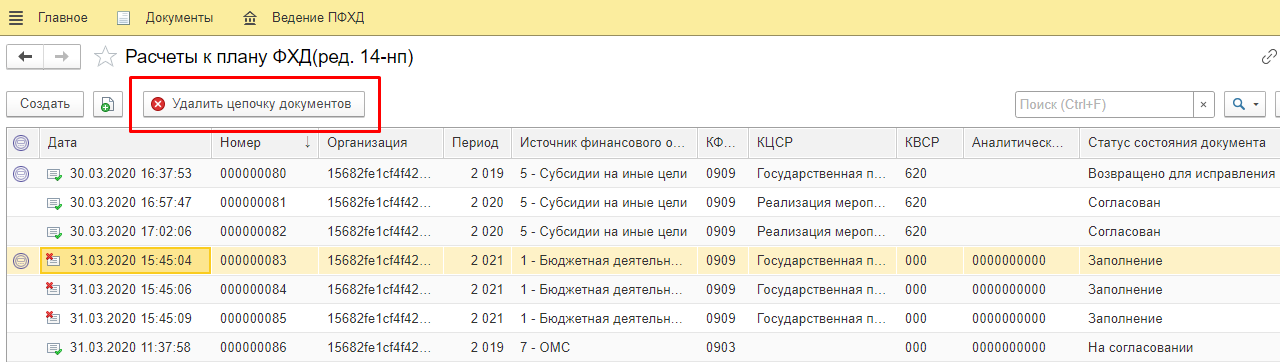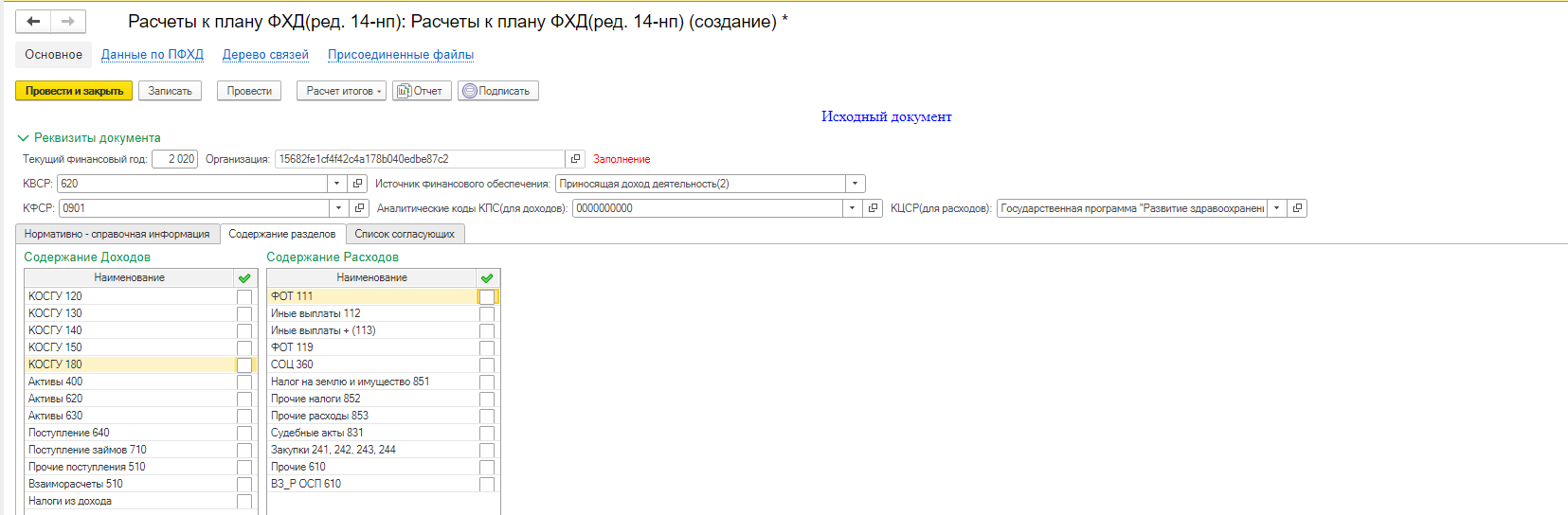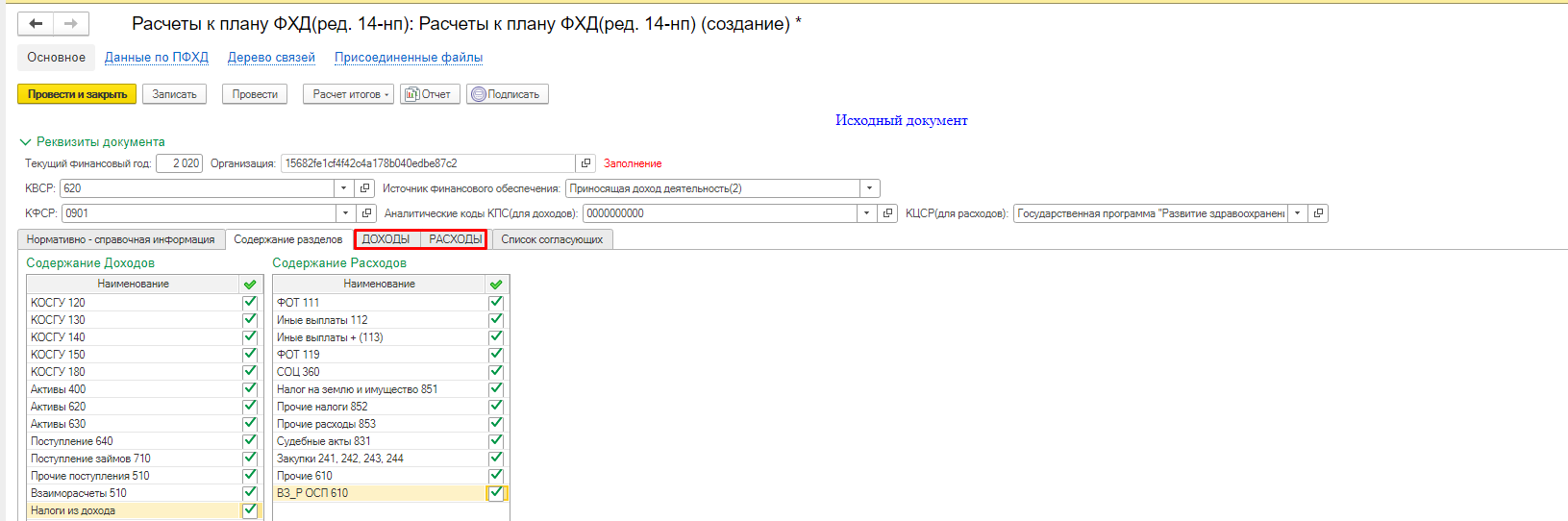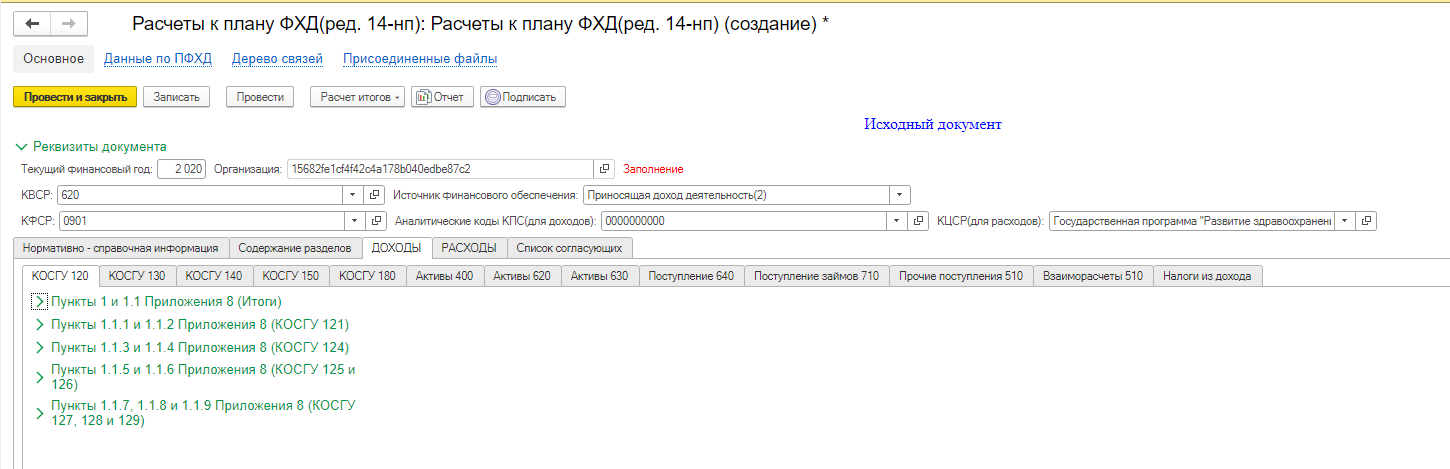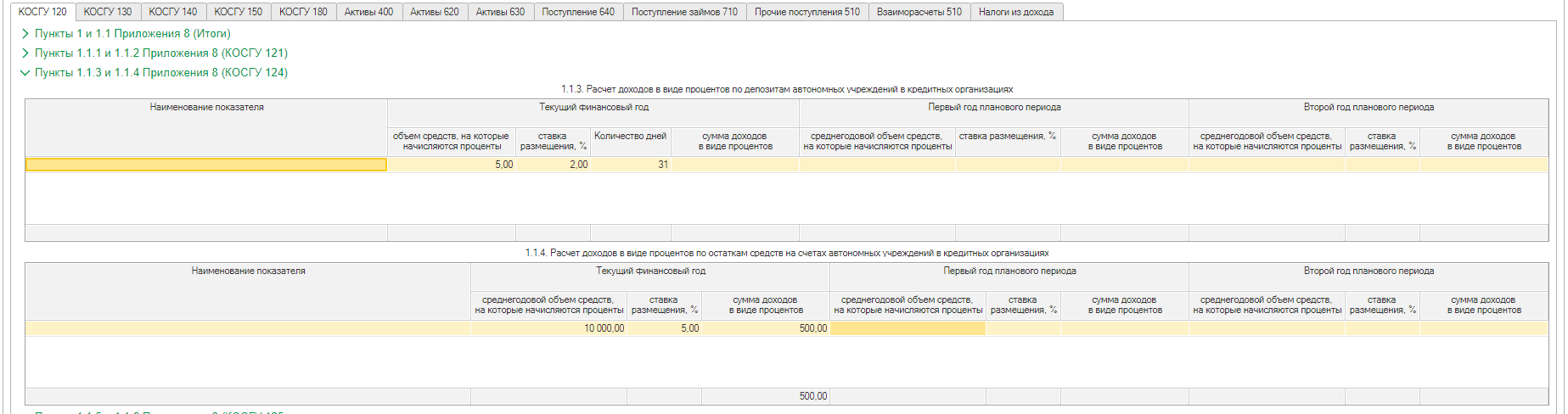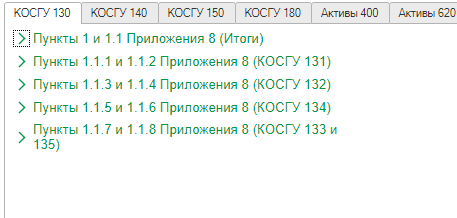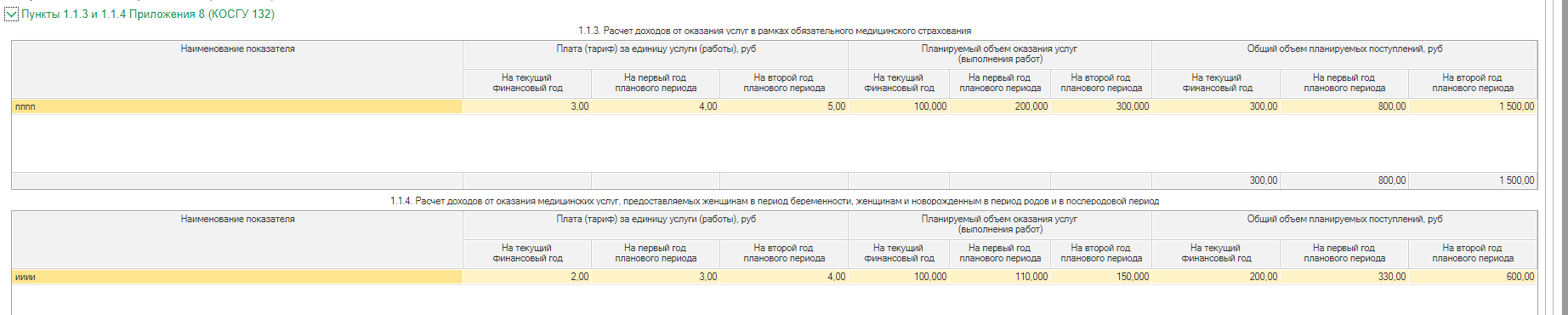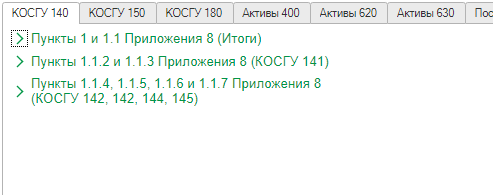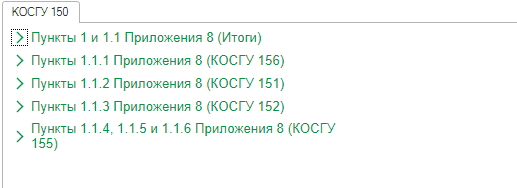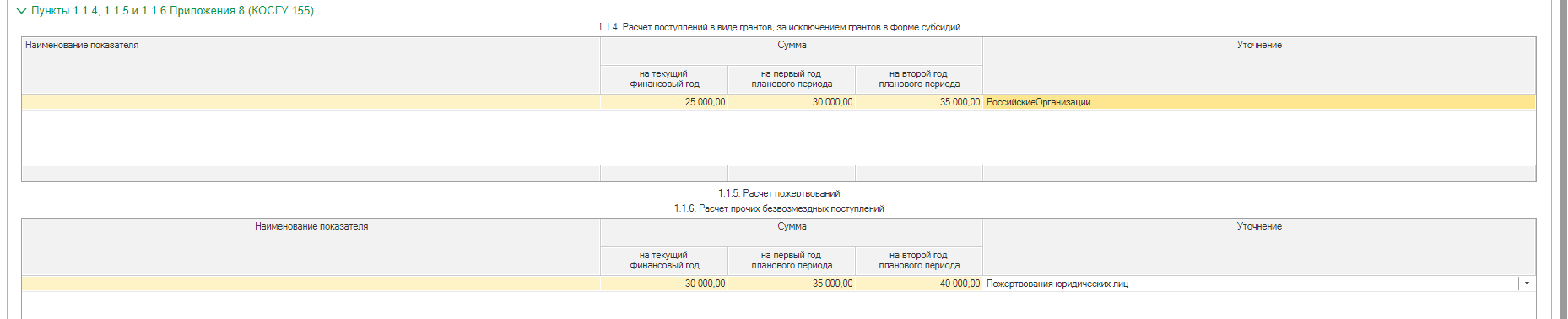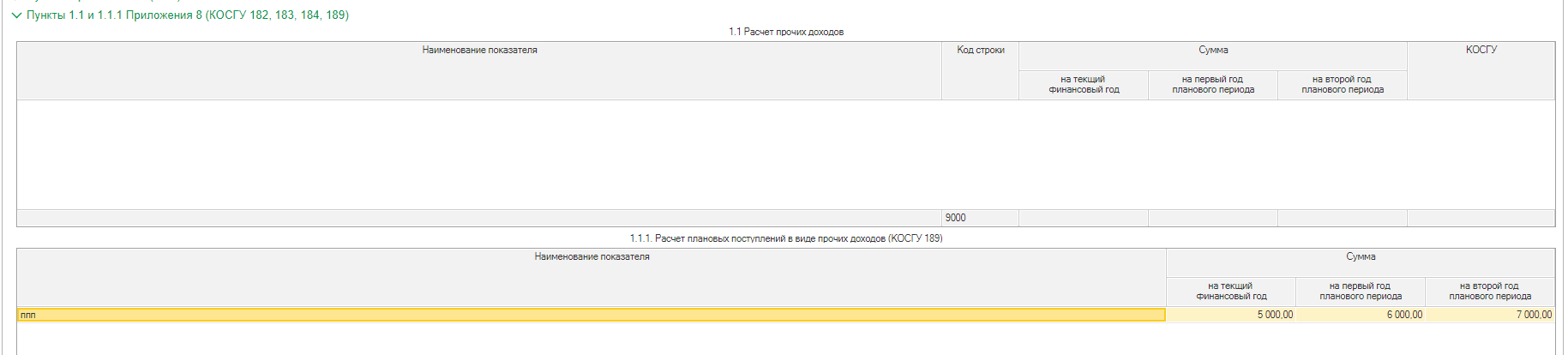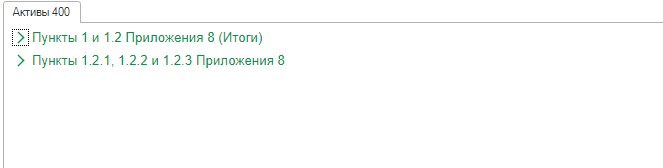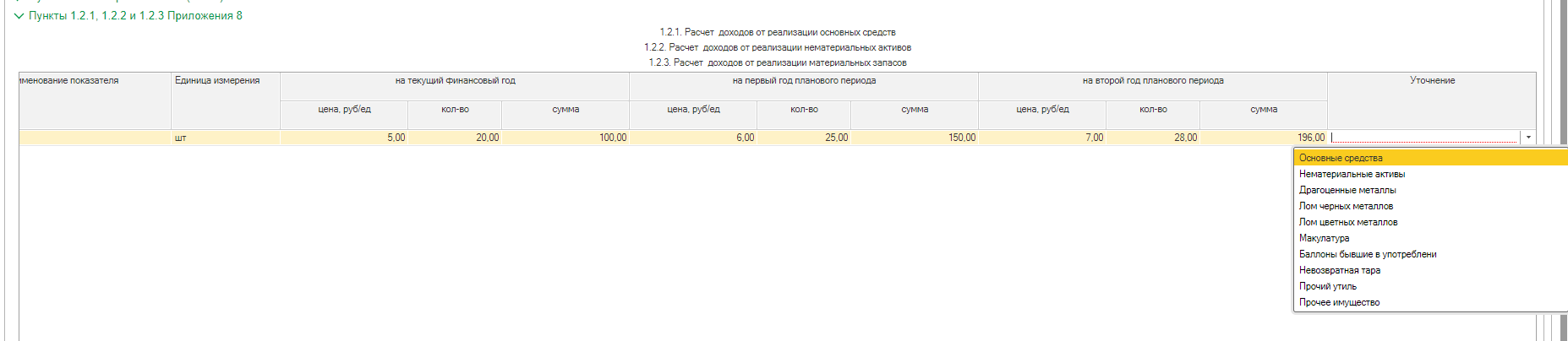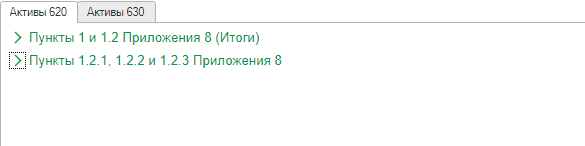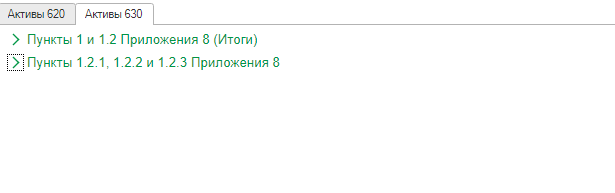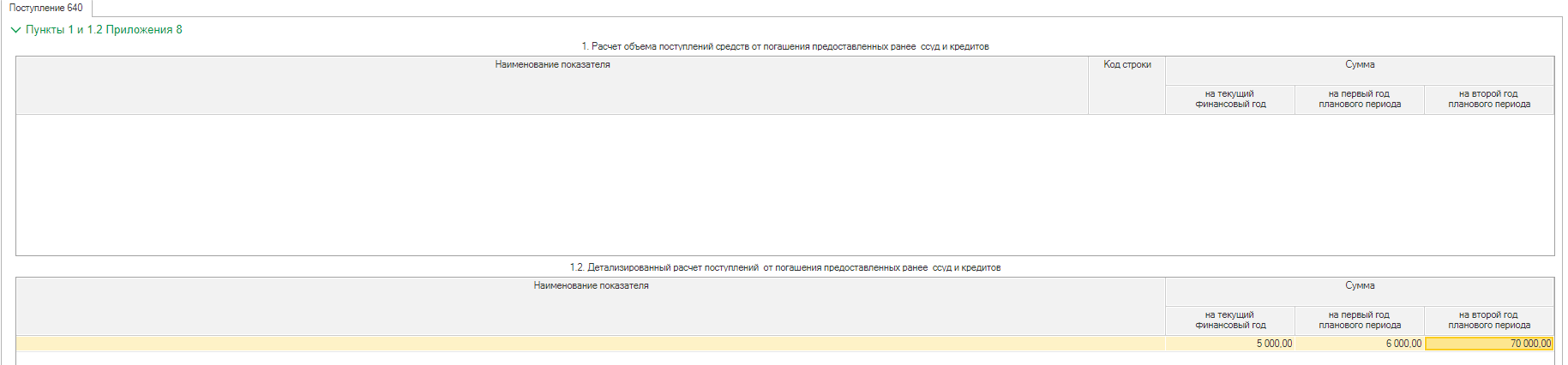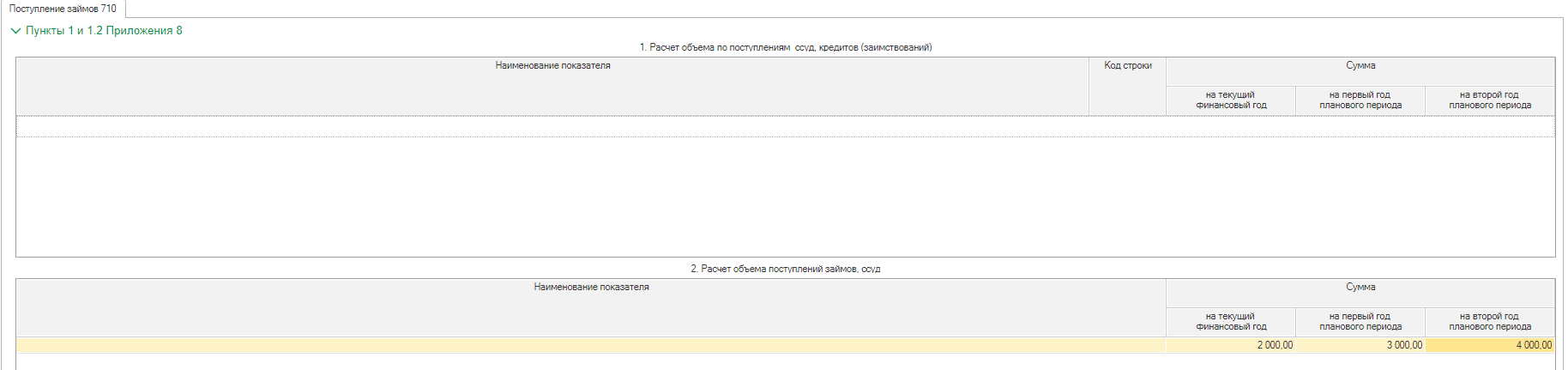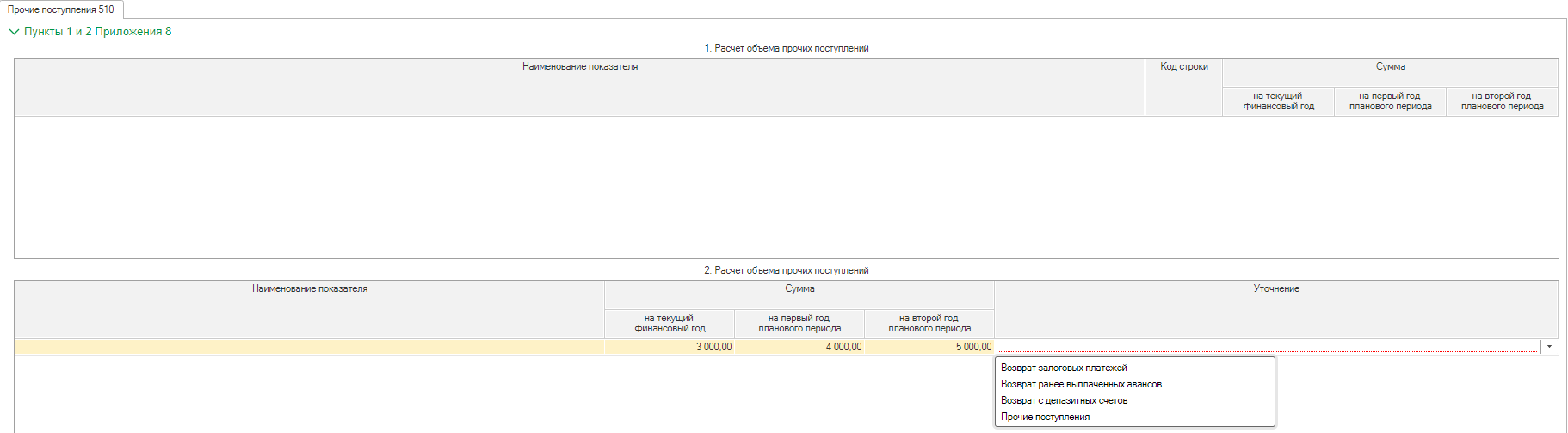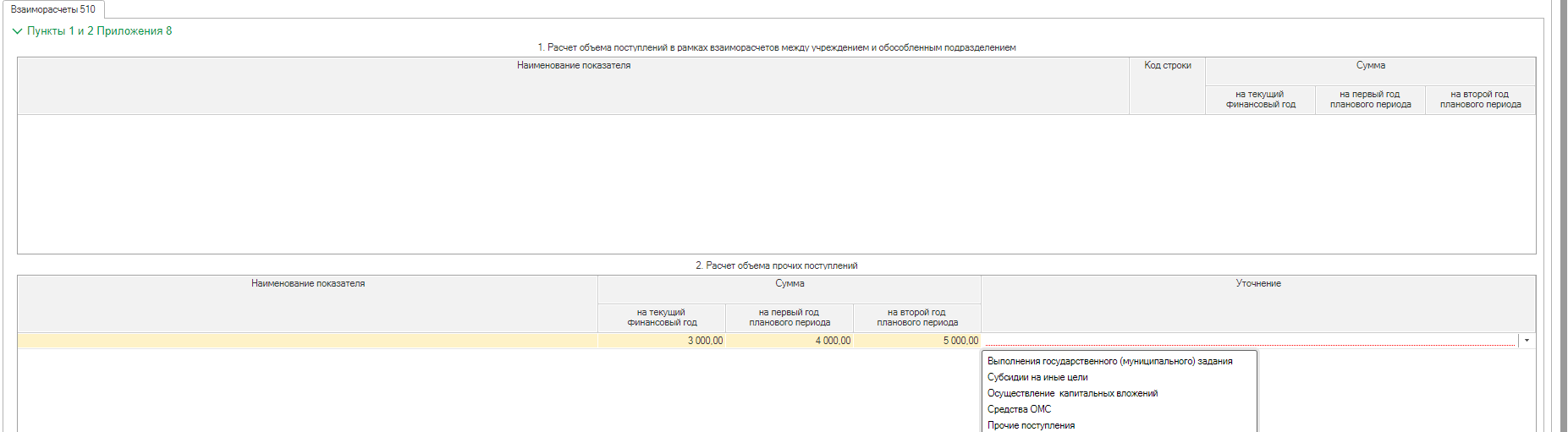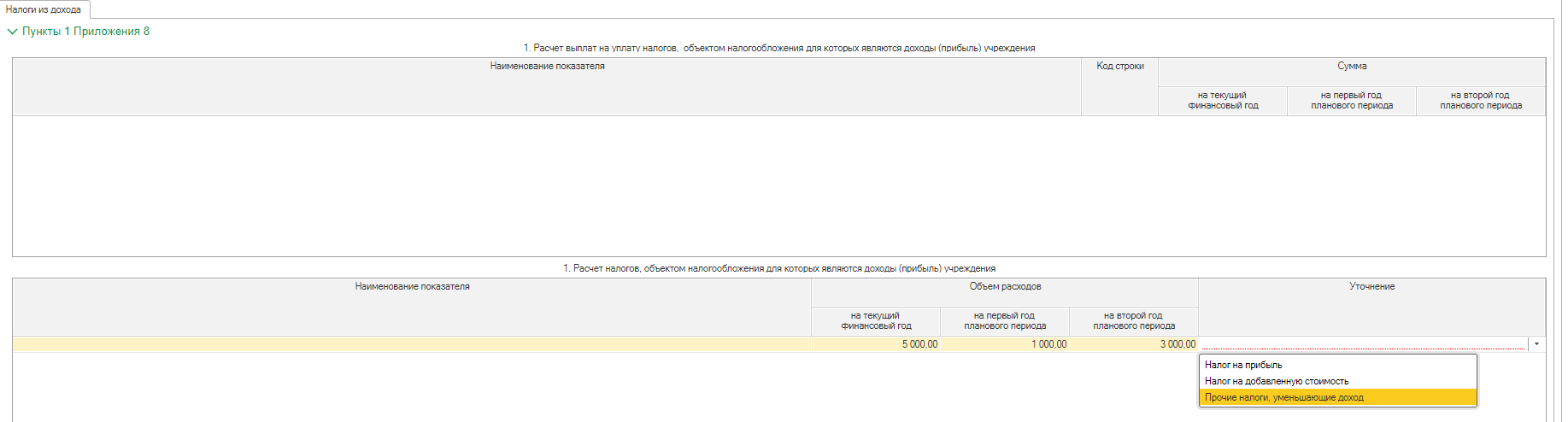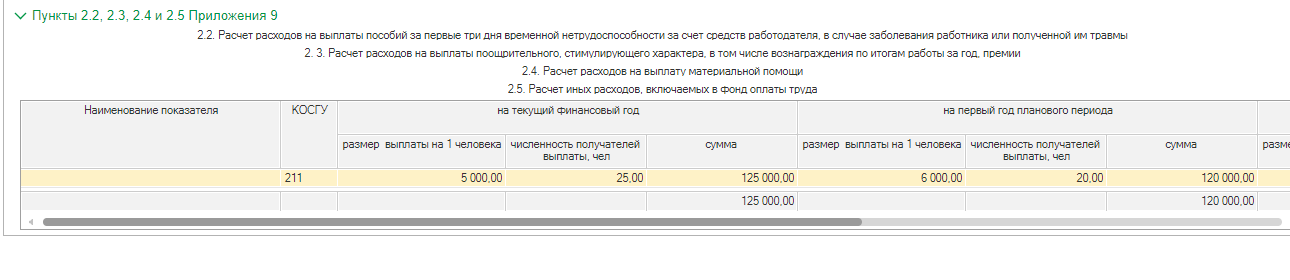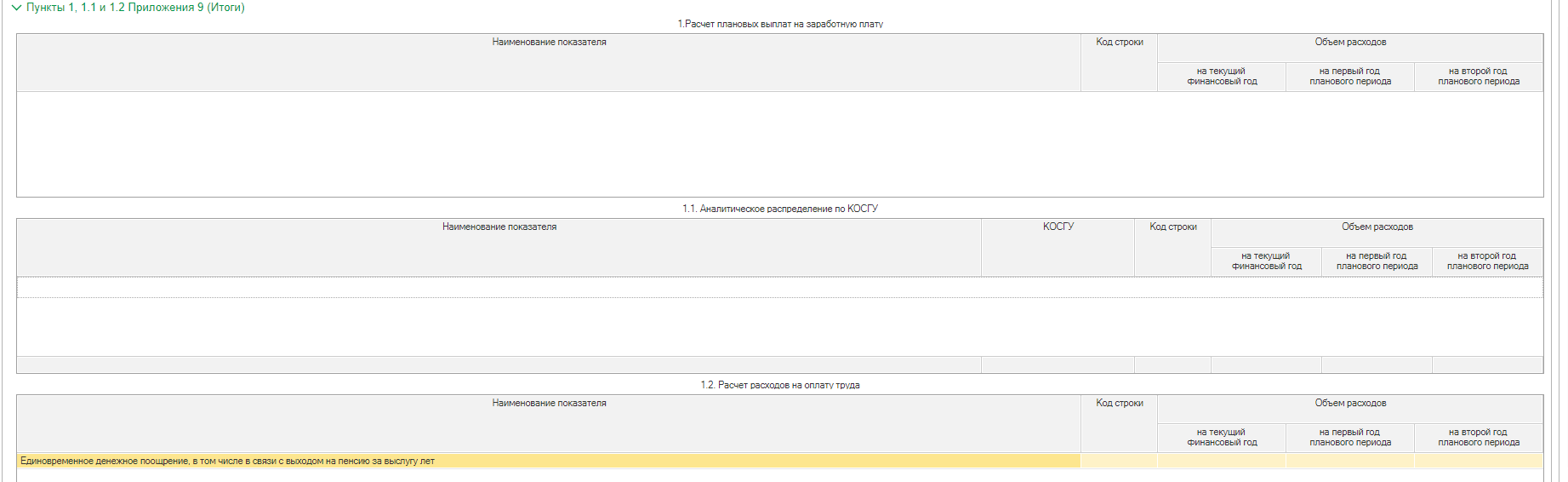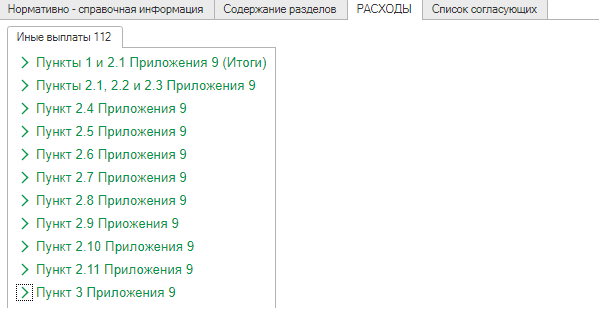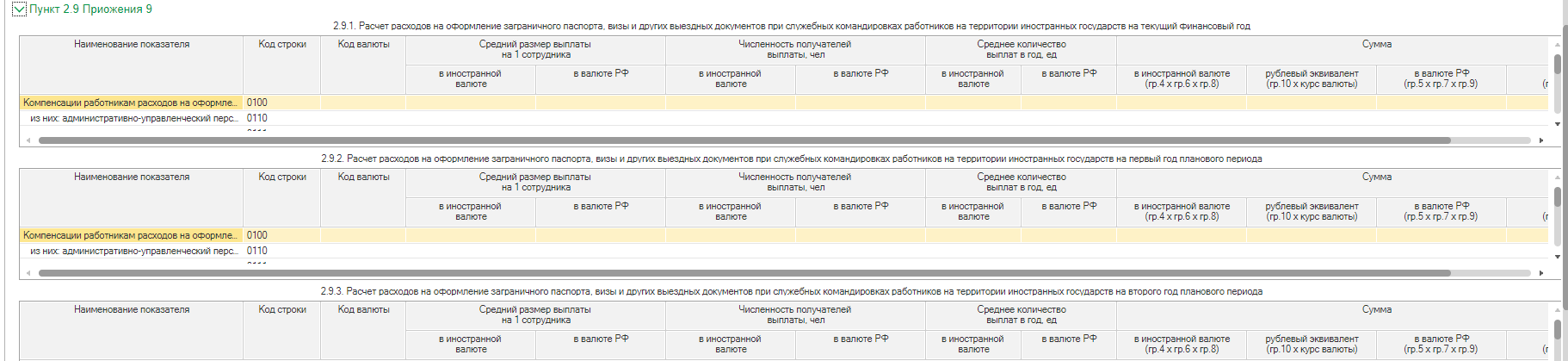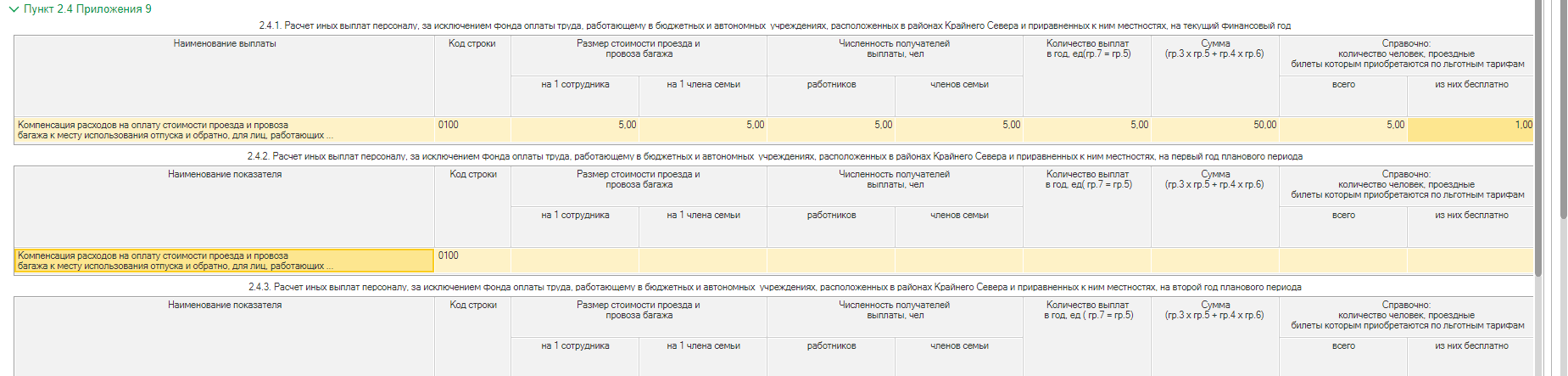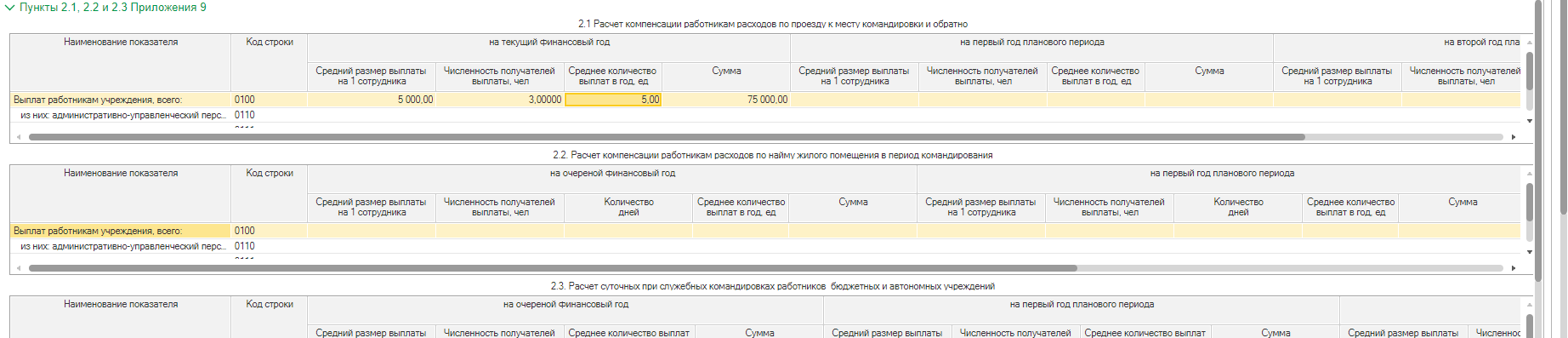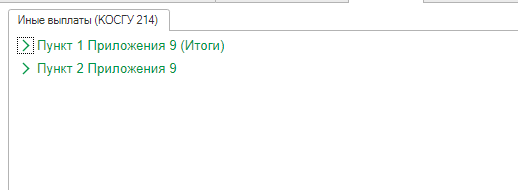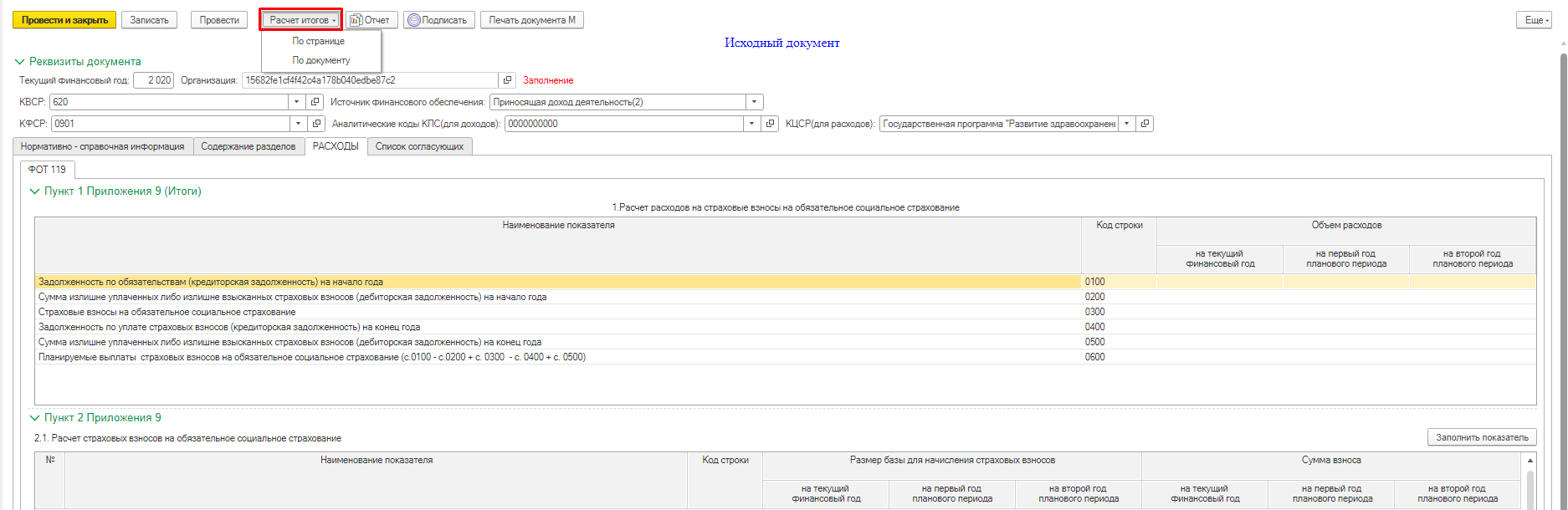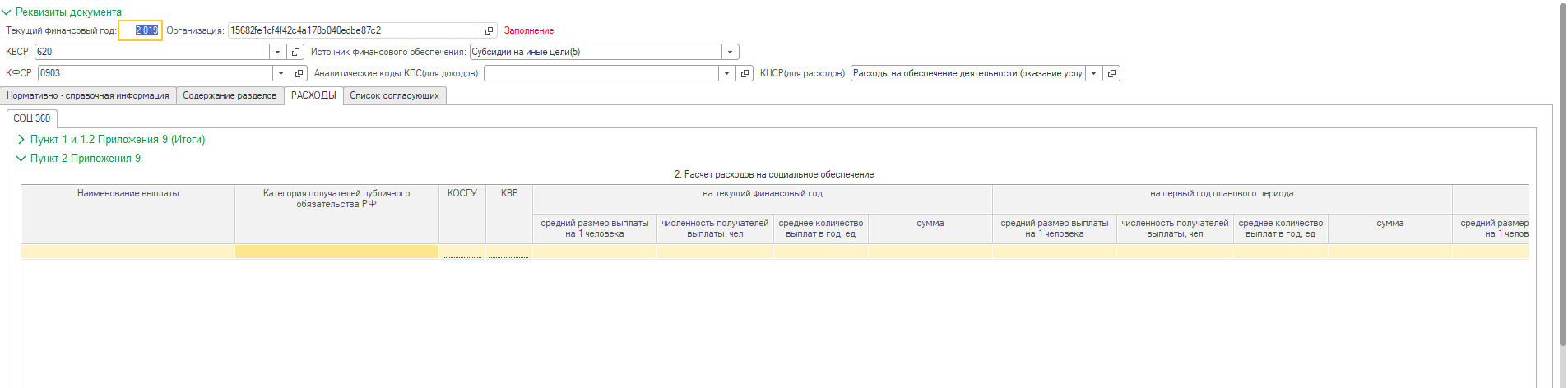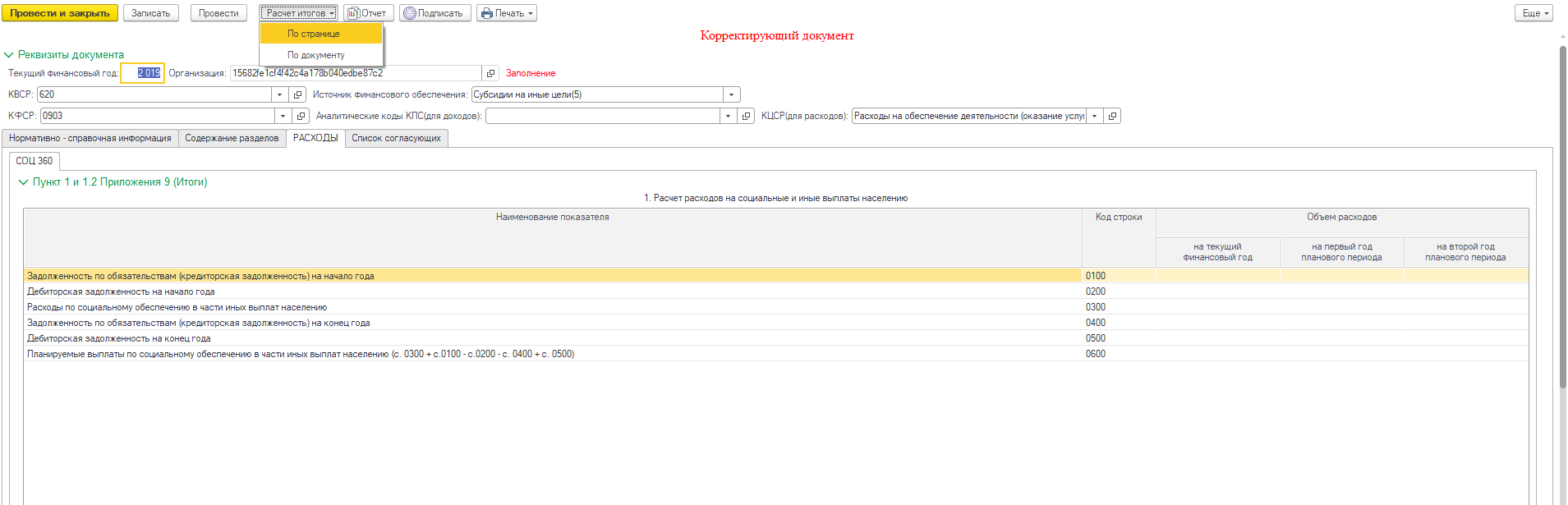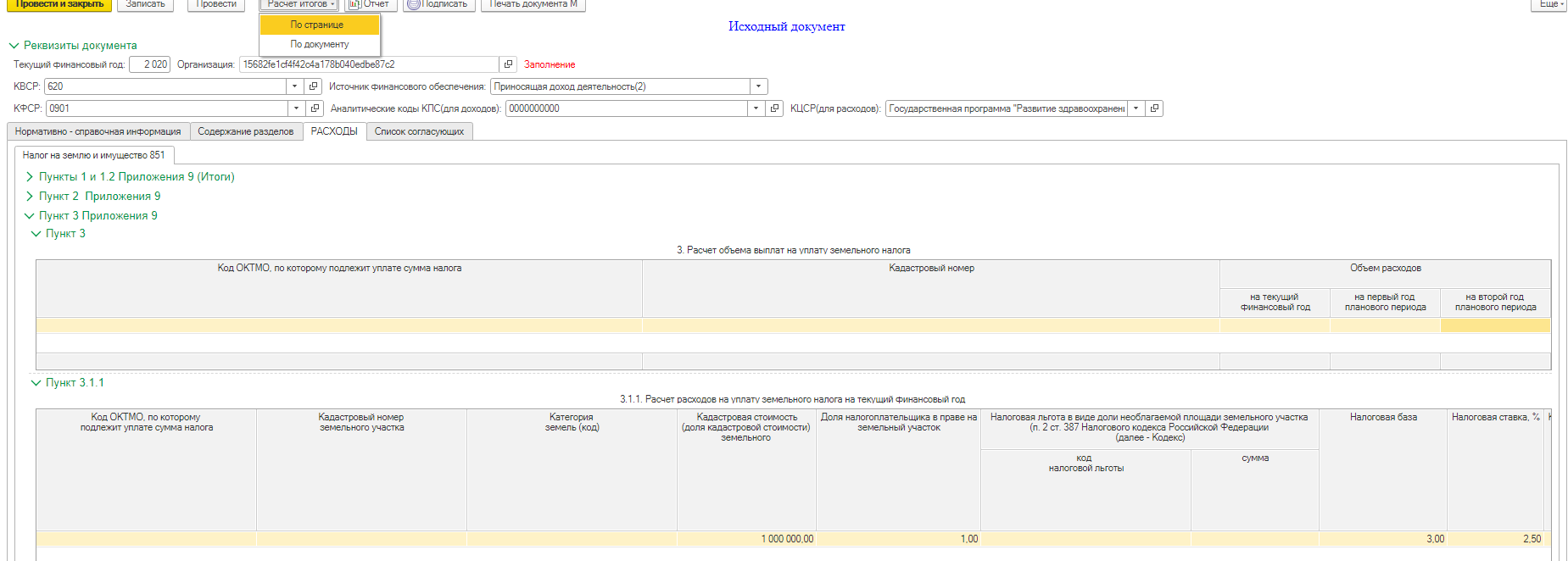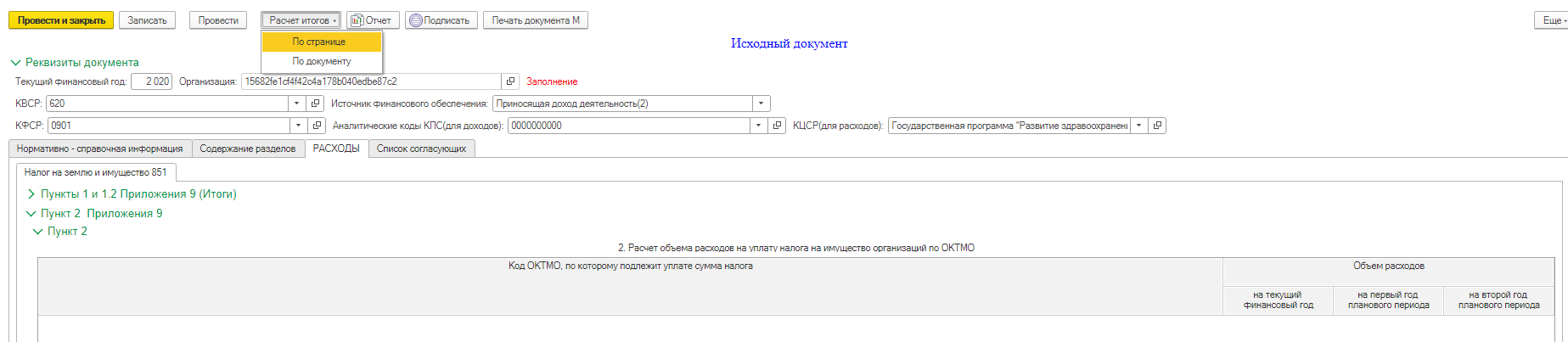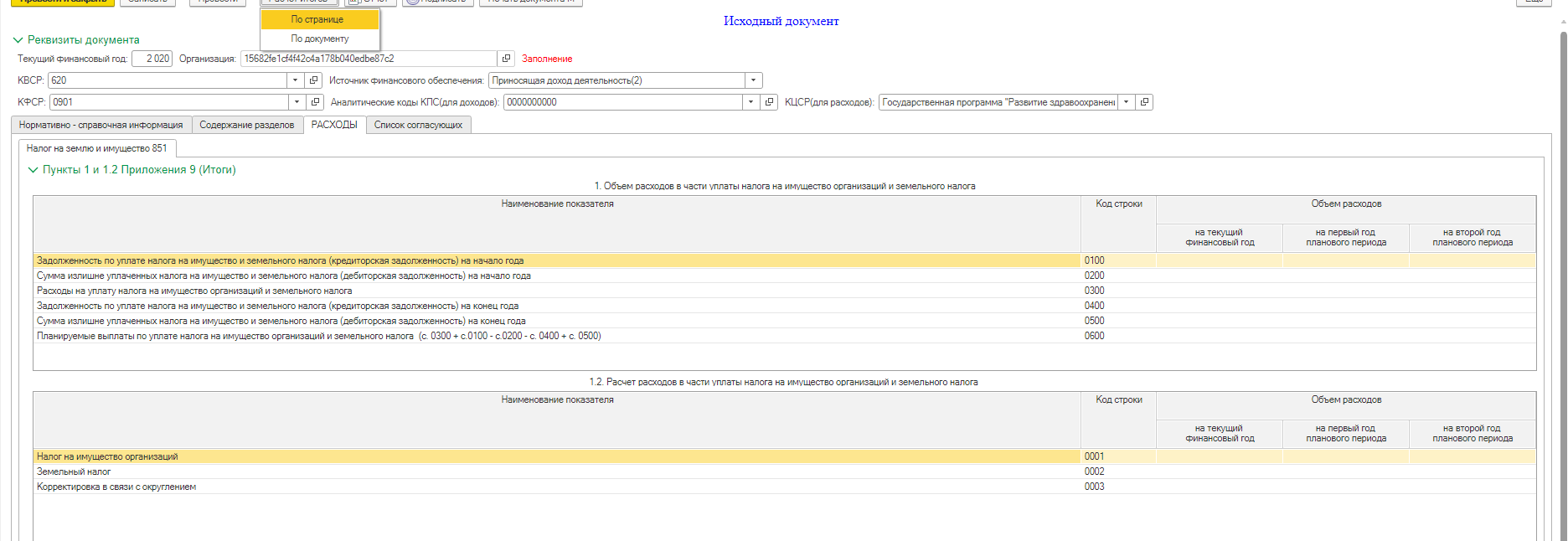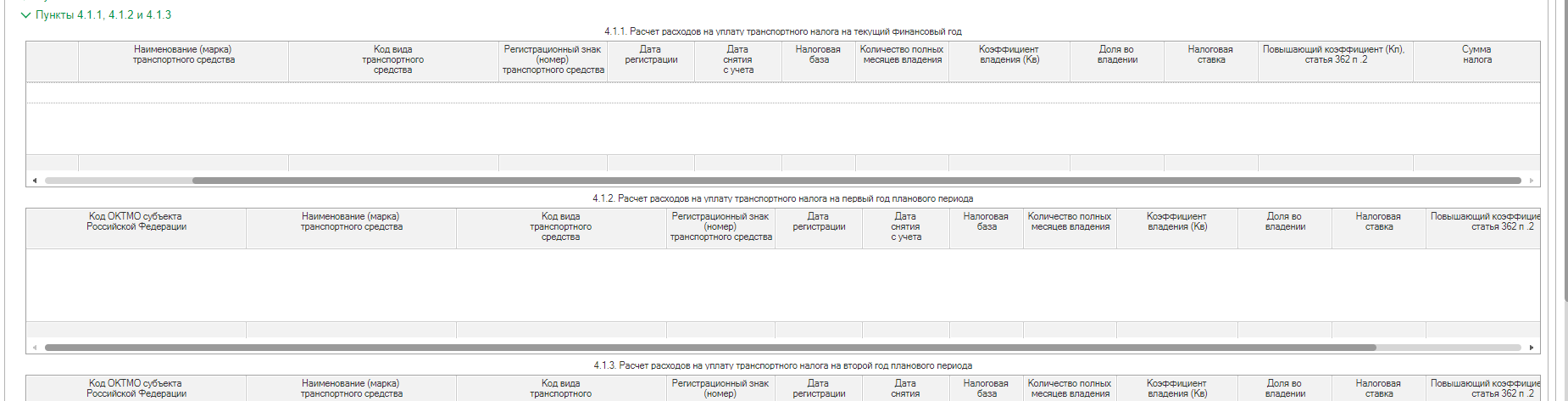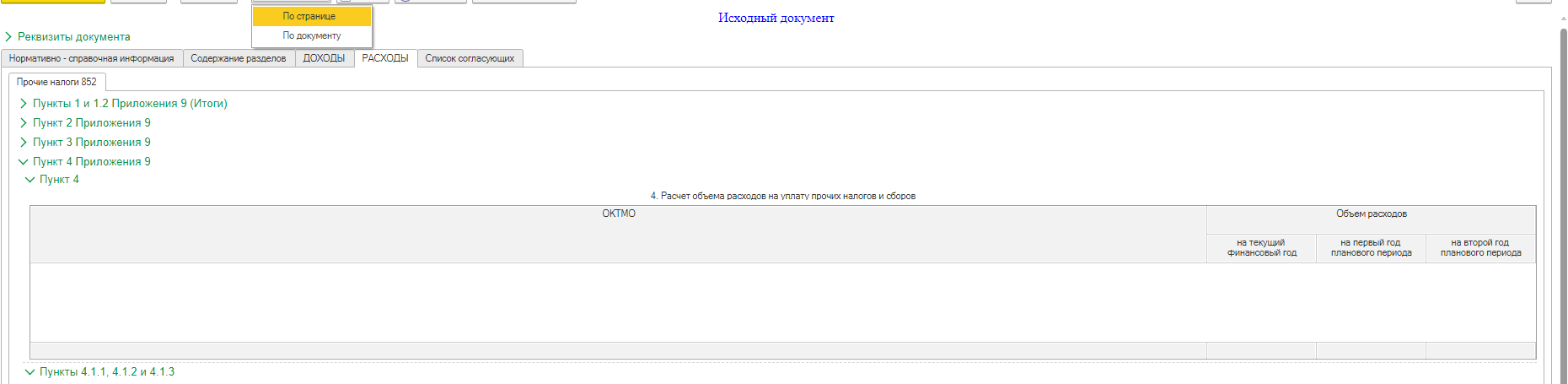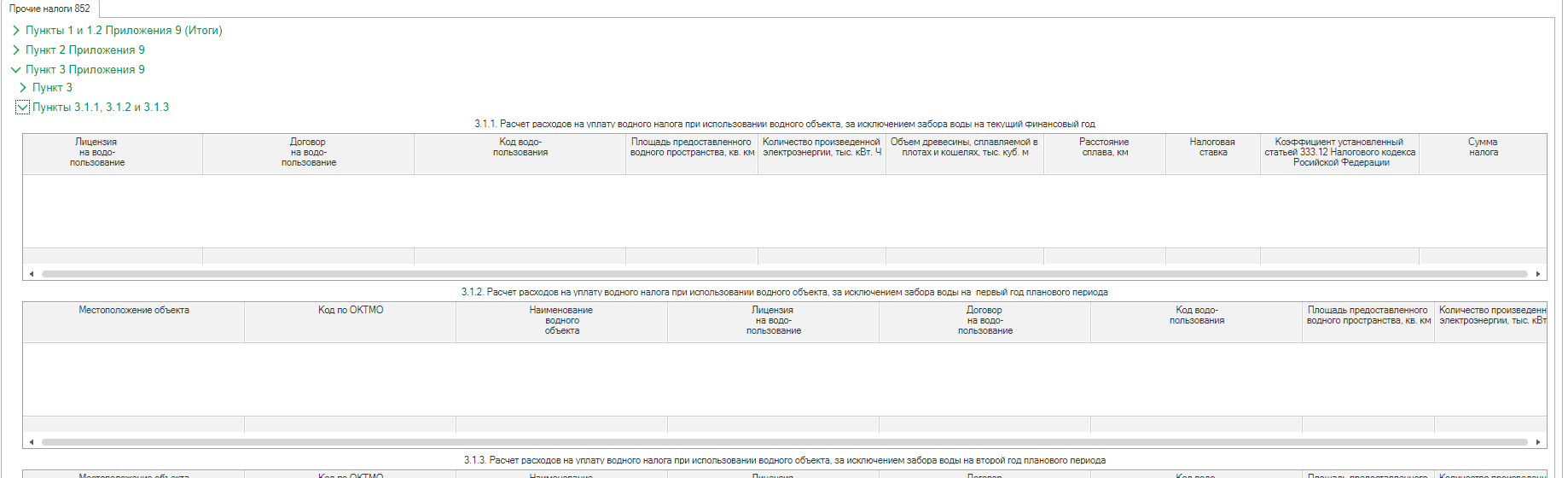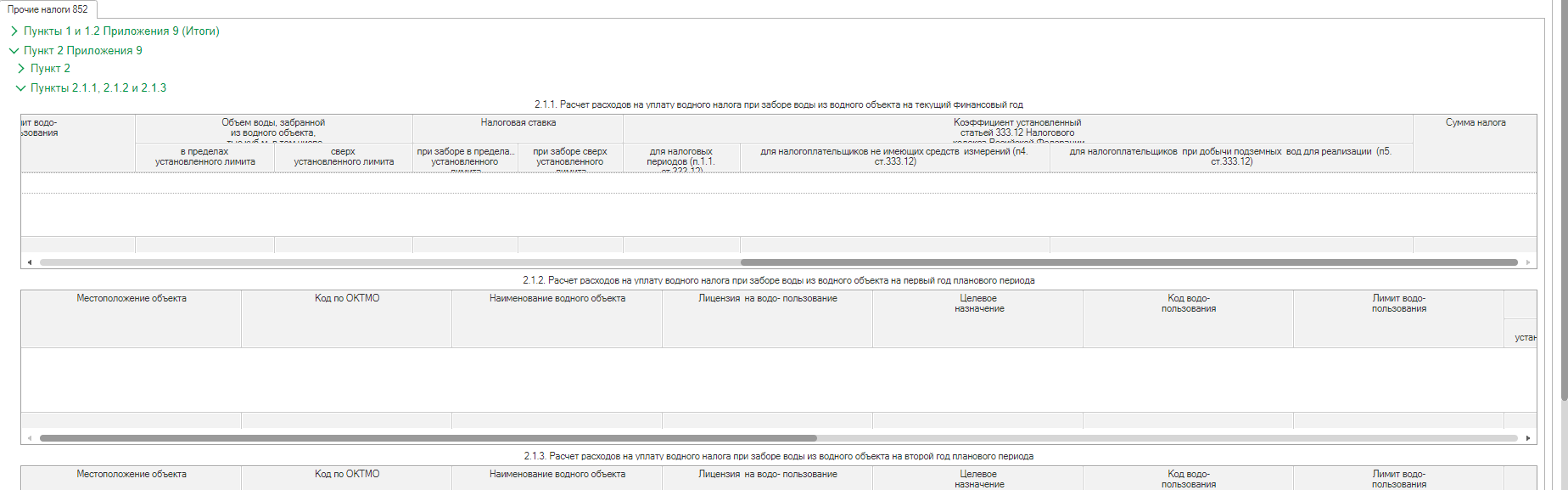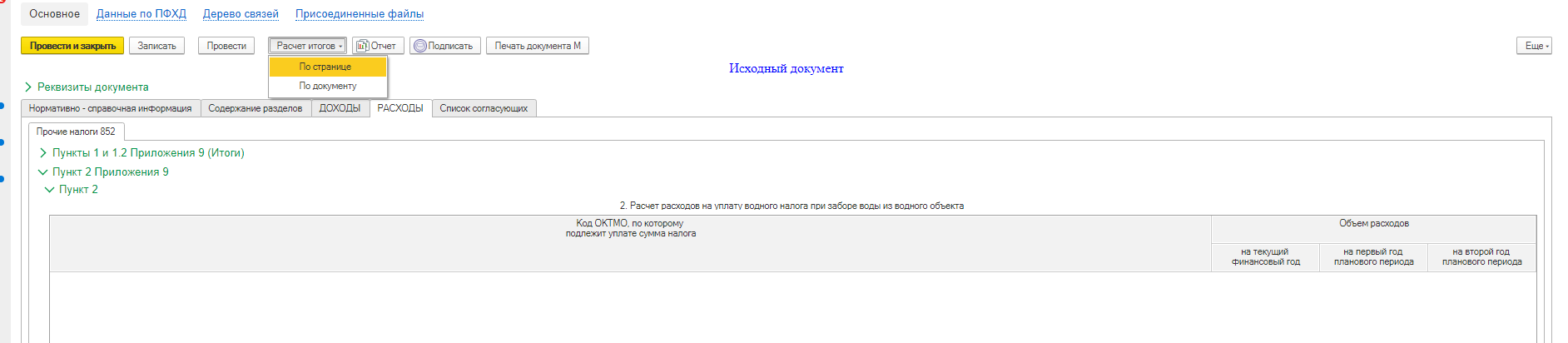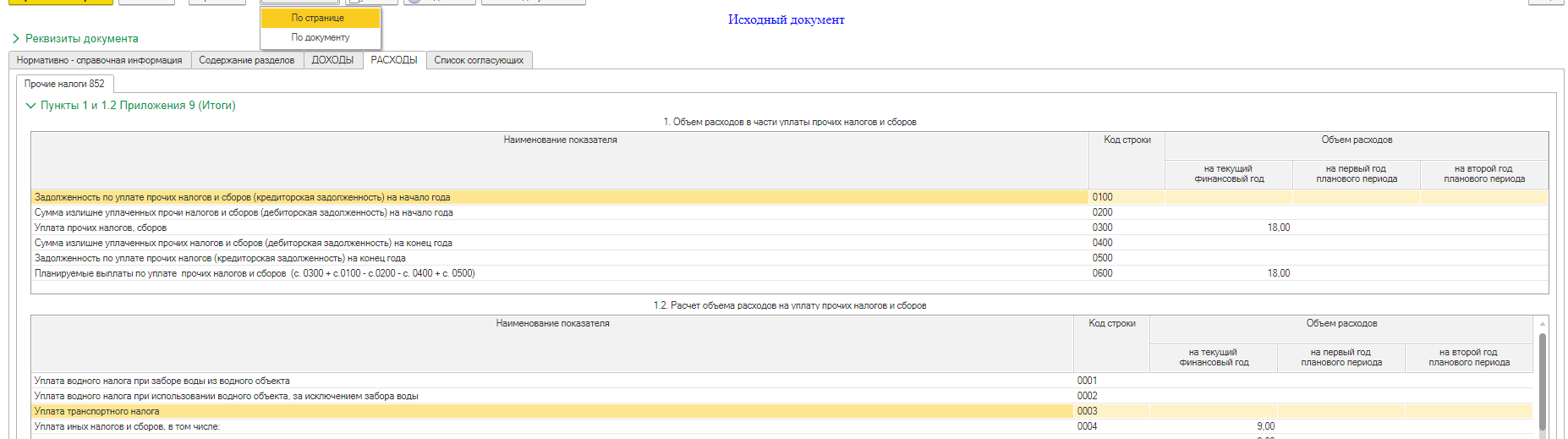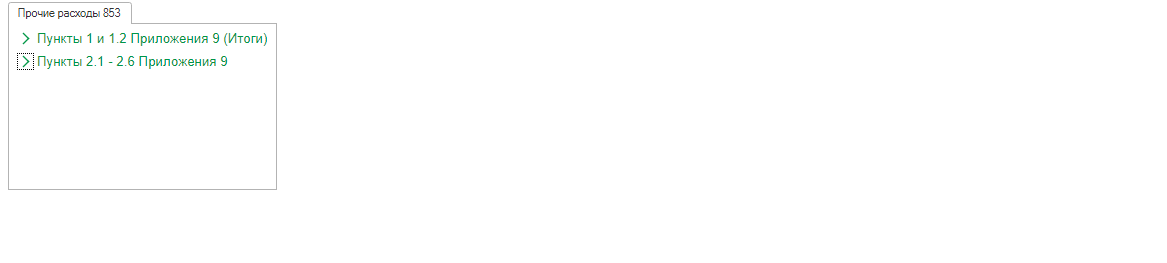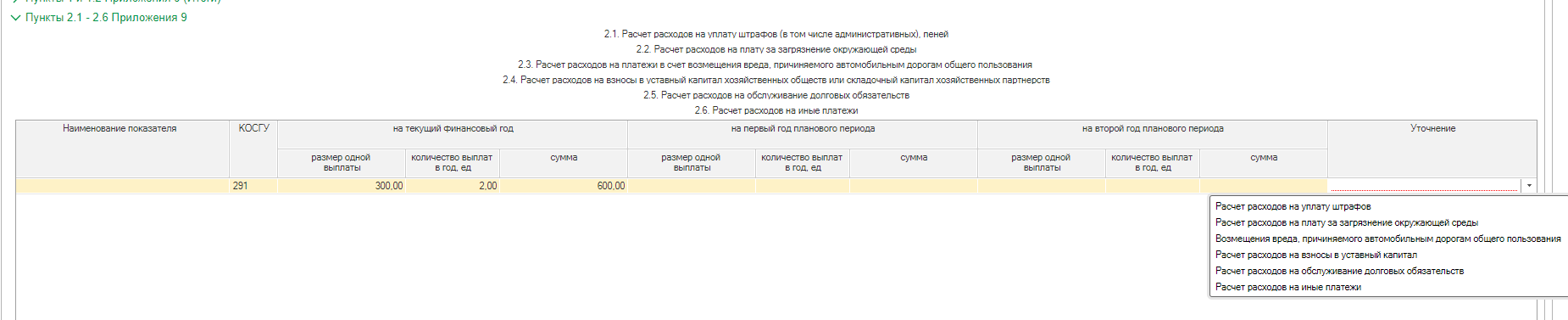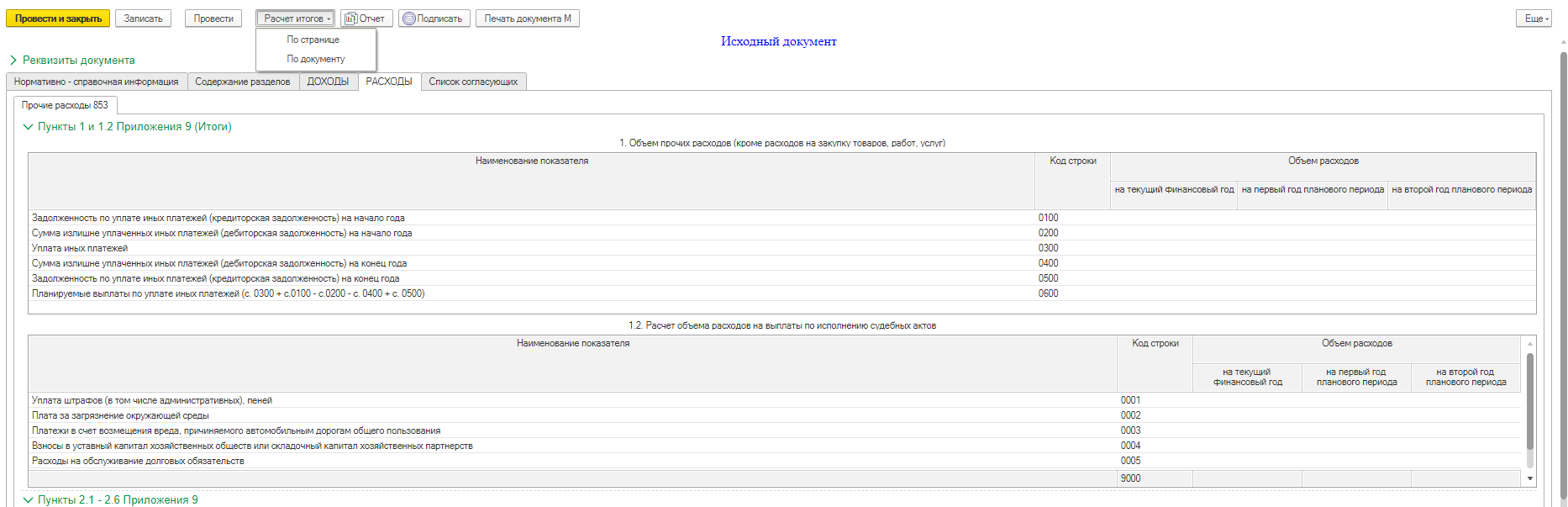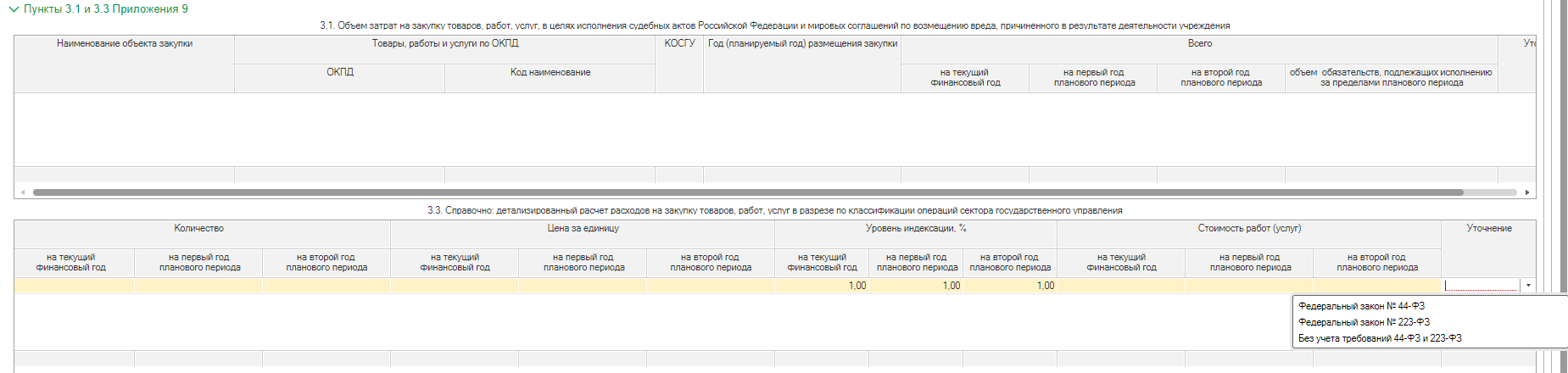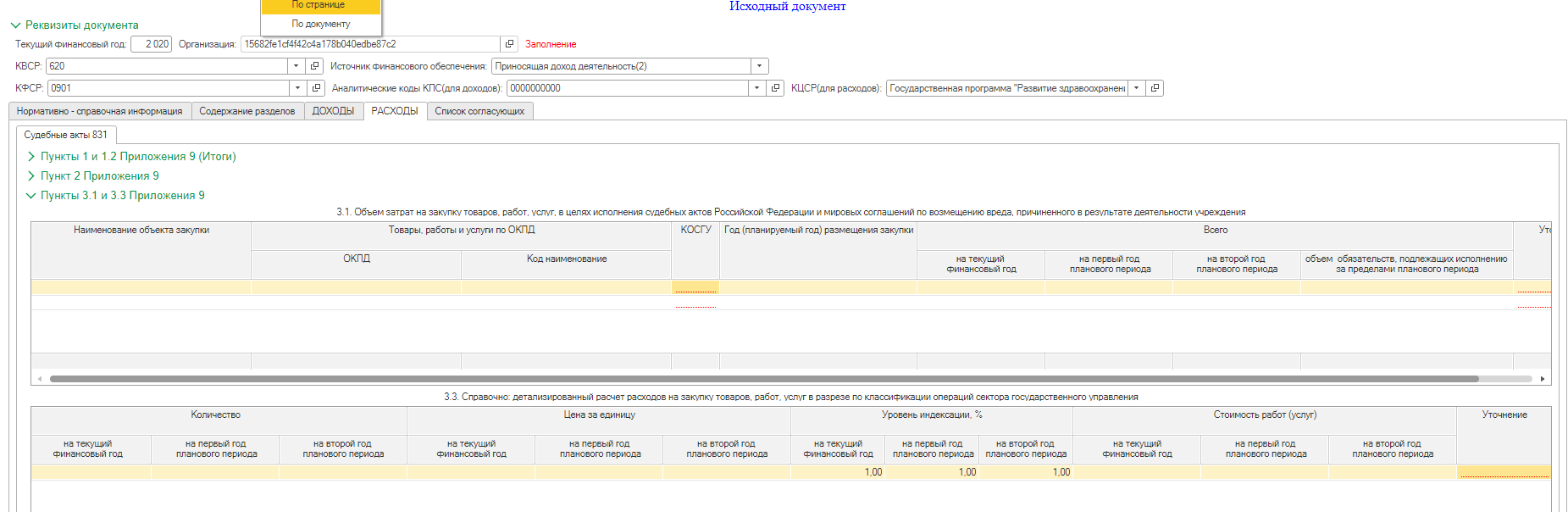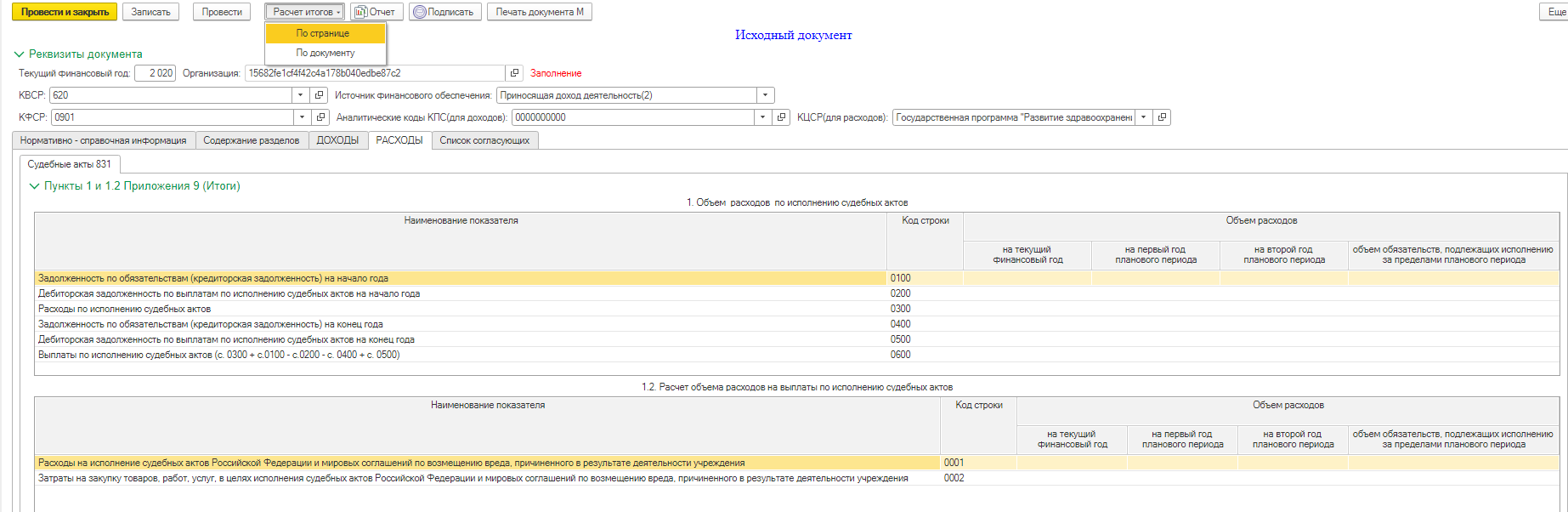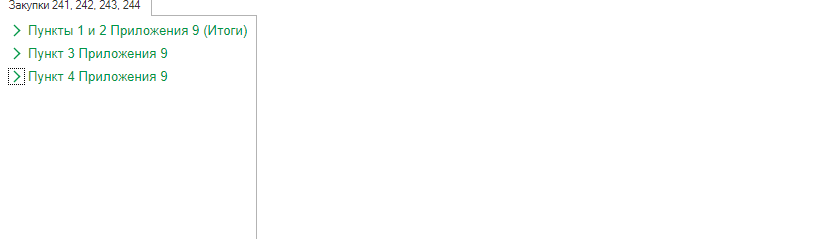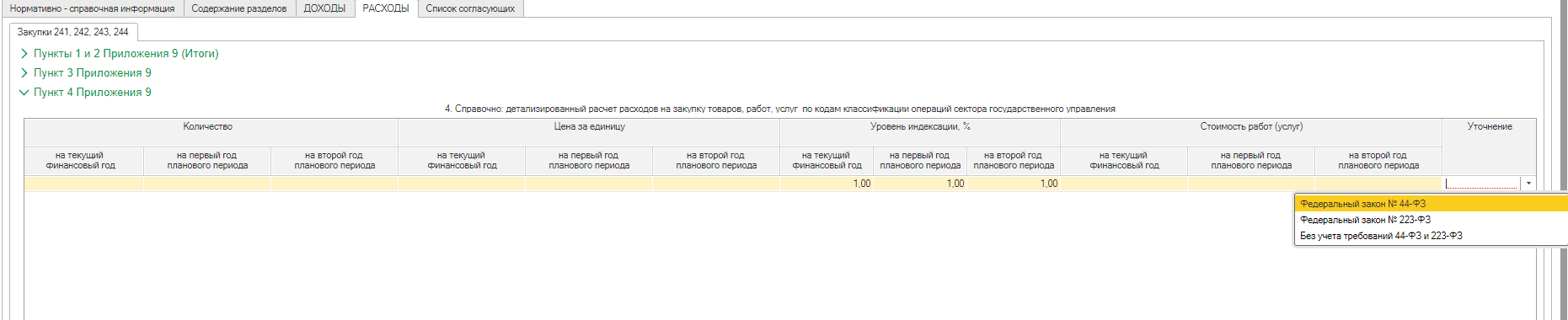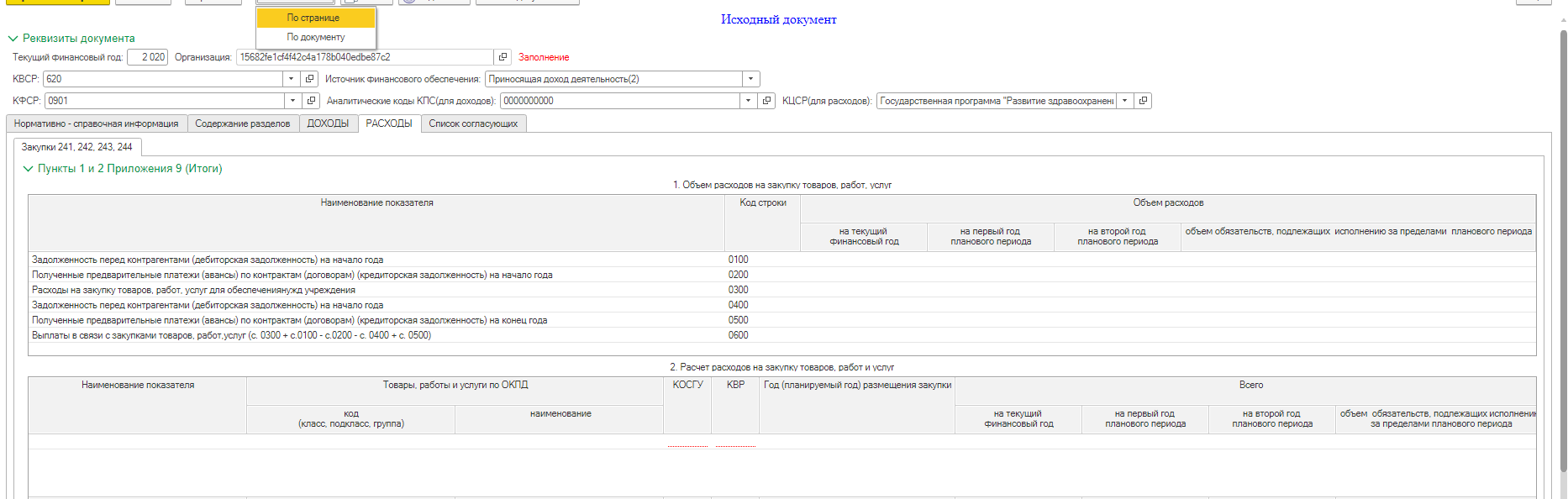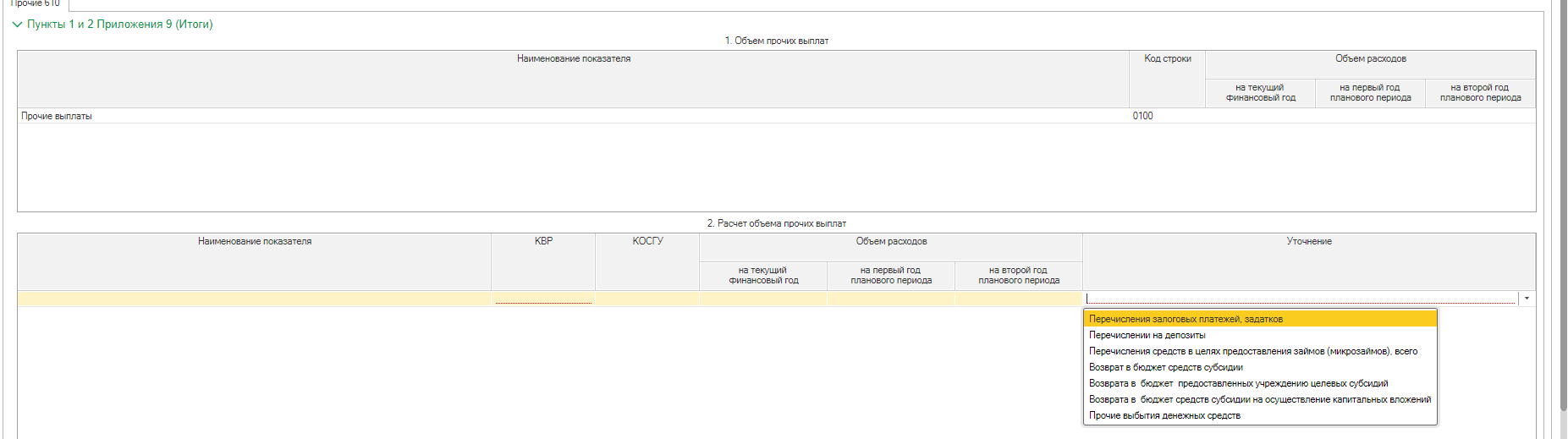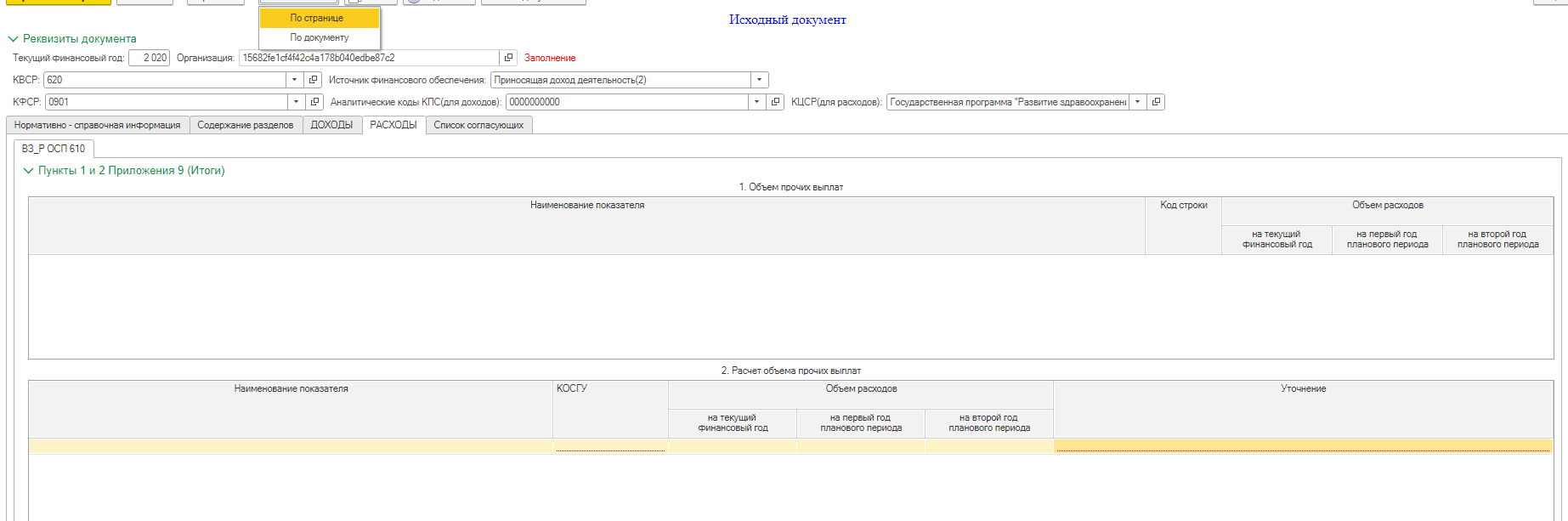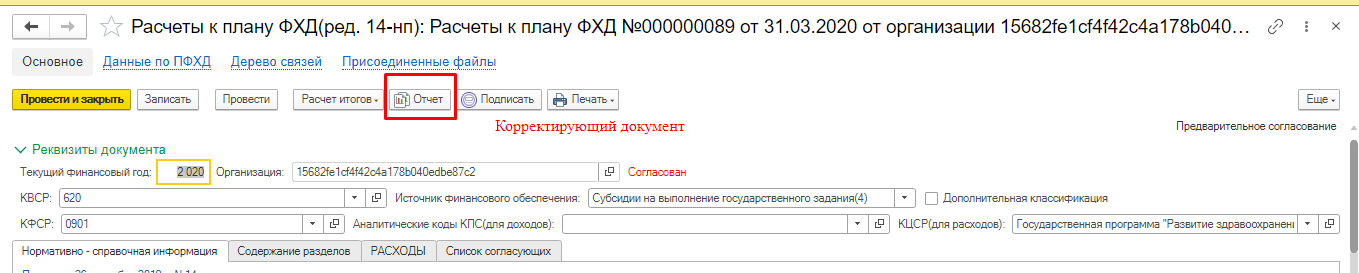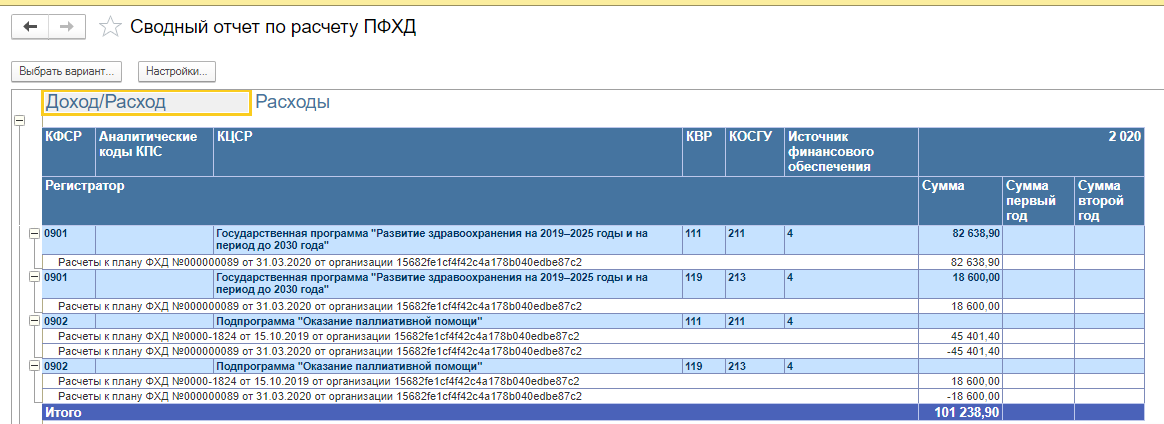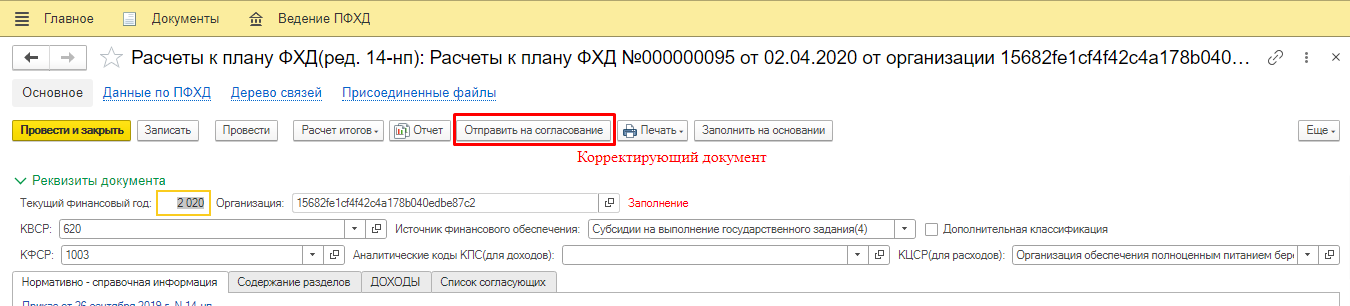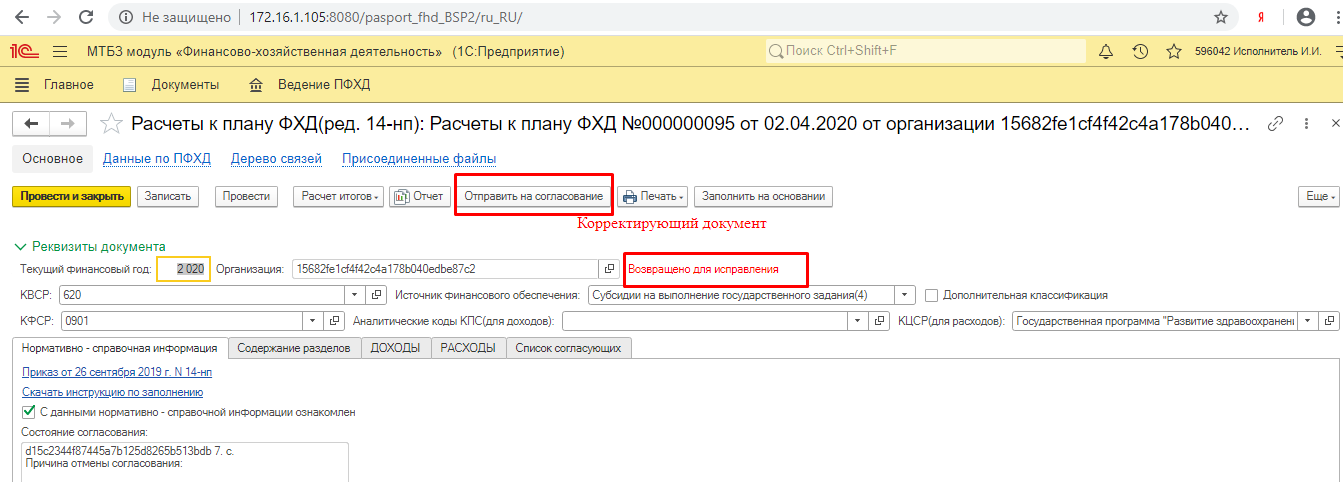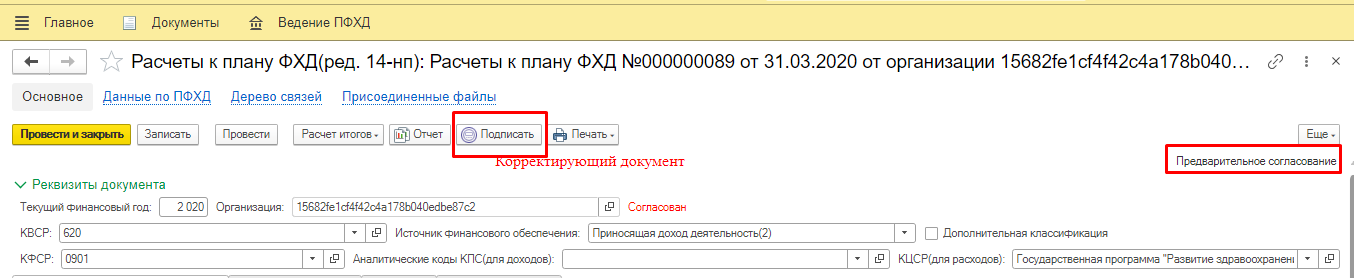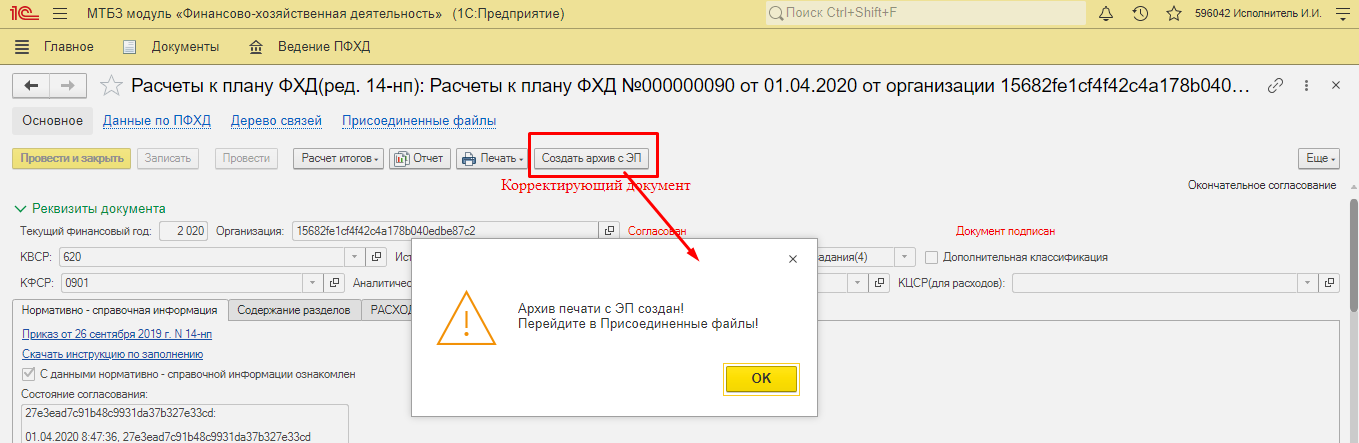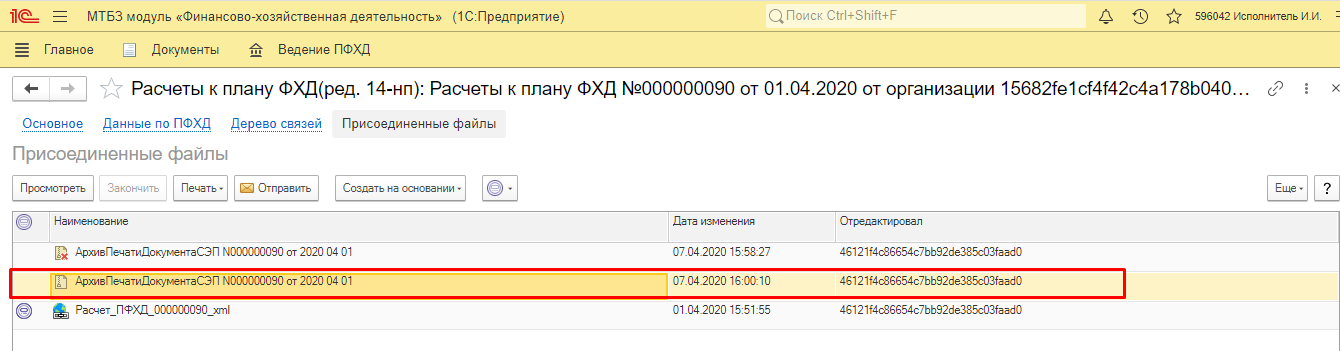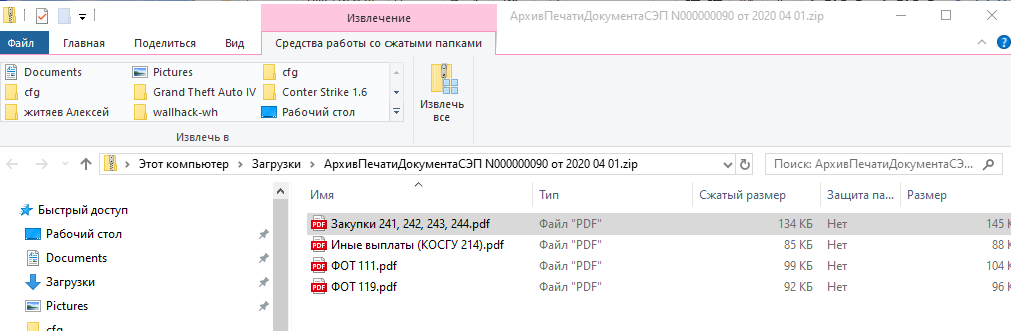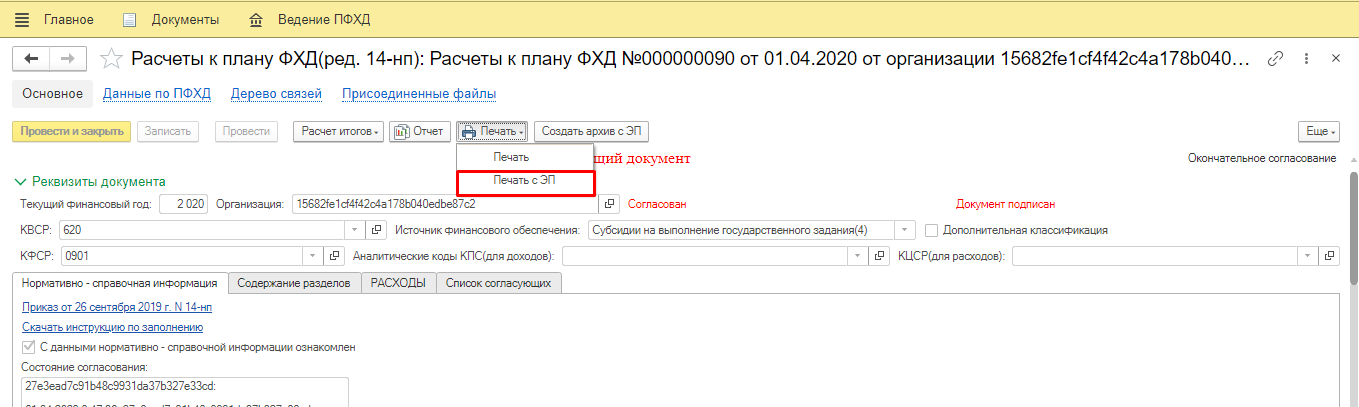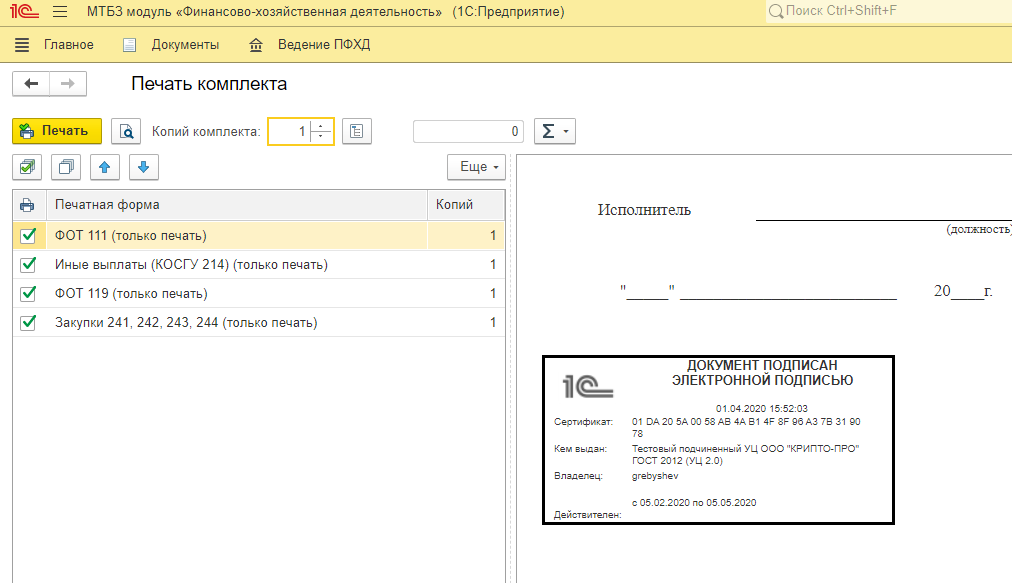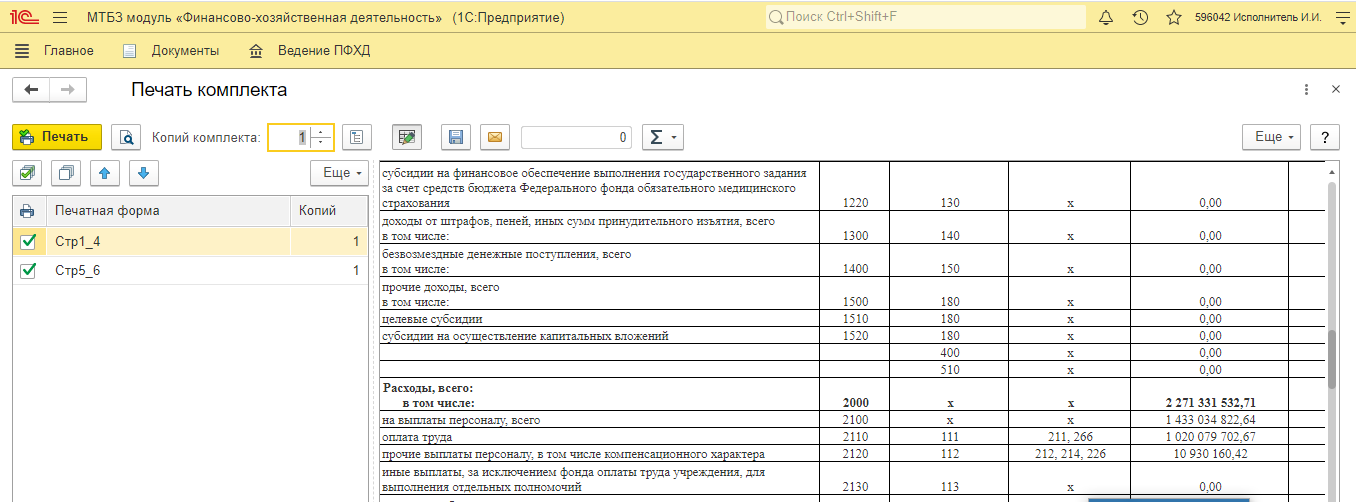ФУНКЦИОНАЛЬНАЯ ВОЗМОЖНОСТЬ "3.1 Формирование ПФХД 14-нп"
Функциональное назначение:
Инструкция:
Содержание
- Введение, создание документа.
- Раздел «ДОХОДЫ».
- Раздел «РАСХОДЫ».
- Согласование и подпись документа. Формирование отчетов.
- Печать документа.
- План финансово-хозяйственной деятельности 186н.
- Согласование и возврат документа на доработку.
1. Введение, создание документа
Для внесения данных в документ «Расчеты к плану ФХД» необходимо зайти в браузер, установленный на ПК, и перейти по ссылке «http:%%//%%10.86.6.120/pasport_fhd/» откроется окно для входа в МТБЗ модуль «Финансово-хозяйственная деятельность».
Для перехода в Журнал документов ПФХД на панели инструментов нужно выбрать раздел Документы и выбрать Расчет к плану ФХД (ред. 14-нп).
Откроется журнал документов ПФХД. Для формирования нового документа по ПФХД требуется на форме списка документов нажать на кнопку «Создать – Расчеты к плану ФХД (ред. 14-нп)», открывается новый документ для заполнения. Создать возможно только документ редакции 14-нп.
В шапке документа необходимо заполнить поля «КВСР», «КФСР», «Источник финансового обеспечения», «Аналитические коды КПС (для доходов)» (на данный момент справочник пуст, оставляйте незаполненным), КЦСР(для расходов).Для дальнейшего заполнения документа на первой вкладке «Нормативно-справочная информация» требуется ознакомиться со всеми нормативными документами и в поле «С данными нормативно-справочной информации ознакомлен» установить «флажок» подтверждающий факт Вашего ознакомления.
ВАЖНО!!! Документ Расчет к плану ФХД (ред. 14-нп) за период 2020 год без документа основания корректировки записан не будет. Документ основания корректировки должен содержать ссылку на документ Расчет к плану ФХД (ред.7-нп)
Если документ основание корректировки не будет заполнен, то при сохранении документа, программа об этом сообщит
При подбое документа Расчет к плану ФХД (ред. 7-нп) выйдет сообщение:
Если нажать «Да» - то в табличную часть документа заполнятся суммы из документа редакции 7-нп, если нажать «НЕТ», то табличная часть документа останется без изменения, но данные, которые были указаны в документе редакции 7-нп будут сторнированы, что позволит избежать задвоения в данных. После проведения документа проверить данные можно, если в документе перейти по ссылке «Данные по ПФХД»
После того как документ основания корректировки будет подобран, можно в табличной части вносить данные.
Вносить данные в табличную часть документа можно двумя способами: 1-ый способ – заносить данные вручную. 2-ой вариант – заполнить документ на основании ранее заполненного, для этого в шапке документа есть кнопка «Заполнить на основании».
Если нажать на кнопку «Заполнить на основании», откроется журнал документов Расчет к плану ФХД (ред. 14-нп), где можно выбрать даже помеченный на удаление документ с корректно внесенными суммами по плану. Данная процедура заполнения облегчит заполнение документа редакции 14-нп.
ВАЖНО!!! Если в 2020 году используется новая бюджетная классификация, которая не участвовала в документах редакции 7-нп, то в новом документе Расчет к плану ФХД (ред. 14-нп) в шапке документа нужно установить галочку в поле «Дополнительная классификация». В данном случае необязательно подбирать документ основания корректировки.
На форме списка документов есть кнопка «Удалить цепочку документов».
С помощью данной команды можно пометить на удаление цепочку документов «Расчет к плану ред. 14-нп», которые не содержат ссылку на документ «Расчет к плану ФХД редакции 7-нп.». При этом выделив мышкой документ, у которого есть цепочка корректирующих документов. В данном случае помечается на удаление выделенный документ и все последующие корректирующие документы, которые отображаются в «Дереве связей» выделенного документа.
Заполнение документа «Расчеты к плану ФХД государственного учреждения в разрезе КФО».
Во вкладке Содержание разделов есть две таблицы «Содержание доходов» и «Содержание
При установке «галочки» в строке содержание Доходов или Расходов будет сформированы автоматически вкладки «Доходы» и «Расходы».
Раздел «ДОХОДЫ»
Во вкладке Доходы будут сформированы дополнительные вкладки для заполнения таблиц документа. Количество вложенных таблиц зависит от установленных настроек в вкладке «Содержание разделов» и установленных флажков в поле «Содержание доходов».
Вкладка «КОСГУ 120»
Содержит следующие таблицы для заполнения:
Таблица в Пункте 1 и 1.1 Приложения 8(Итоги) – заполняется автоматически на основании данных, которые указаны в таблицах, перечисленных ниже по кнопке «Расчет итогов/по странице», т.е. заполнять её потом, после заполнения таблиц ниже.
Для заполнения таблицы необходимо нажать на строку с описанием Пункта, откроется Таблица. Для добавления строк в табличную часть документа нужно «кликнуть» в пустой табличной части правой кнопкой мыши и выбрать функцию «Добавить».
В разделе Пункты 1.1.7, 1.1.8 и 1.1.9 Приложения 8 (КОСГУ 127,128 и 129) доступны для заполнения следующие поля:
- «Наименование показателя» - текстовое поле, ручное заполнение;
- «КОСГУ» - выбрать из справочника «КОСГУ»;
Плата за 1объект/Прибыль на акцию
- «Текущий финансовый год» - текстовое поле, ручное заполнение;
- «Первый плановый год» - текстовое поле, ручное заполнение;
- «Второй год планового периода» - текстовое поле, ручное заполнение;
Количество
- Количество «Текущий финансовый год» - текстовое поле, ручное заполнение;
- Количество «Первый год планового периода» - текстовое поле, ручное заполнение;
- Количество «Второй год планового периода» - текстовое поле, ручное заполнение;
Объем планируемых поступлений:
- «Текущий финансовый год» - рассчитывается автоматически из указанных данных в поле Плата за 1объект/Прибыль на акцию и Количество - «Текущий финансовый год»;
- «Первый год планового периода» - рассчитывается автоматически из указанных данных в поле Плата за 1объект/Прибыль на акцию и Количество - «Первый год планового периода»;
- «Второй год планового периода» - рассчитывается автоматически из указанных данных в поле Плата за 1объект/Прибыль на акцию и Количество - «Второй год планового периода»;
В разделе Пункты 1.1.5 и 1.1.6 Приложения 8 (КОСГУ 125 и 126) доступны для заполнения следующие поля:
- «Наименование показателя» - текстовое поле, ручное заполнение;
- «КОСГУ» - выбирается из справочника «КОСГУ»
Текущий финансовый год:
- «Среднегодовой объем средств, на которые начисляются проценты» - текстовое поле, ручной ввод данных;
- «Ставка размещения, %» - текстовое поле, ручное заполнение;
- «Сумма доходов в виде процентов» - текстовое поле, ручной ввод данных;
Первый финансовый год:
- «Среднегодовой объем средств, на которые начисляются проценты» - текстовое поле, ручное заполнение;
- «Ставка размещения, %» - текстовое поле, ручное заполнение;
- «Сумма доходов в виде процентов» - текстовое поле, ручной ввод данных;
Второй финансовый год:
- «Среднегодовой объем средств, на которые начисляются проценты» - текстовое поле, ручное заполнение;
- «Ставка размещения, %» - текстовое поле, ручное заполнение;
- «Сумма доходов в виде процентов» - текстовое поле, ручной ввод данных;
В разделе Пункты 1.1.3 и 1.1.4 Приложения 8 (КОСГУ 124) доступны для заполнения следующие поля:
Таблица 1.1.3 Расчет доходов в виде процентов по депозитам автономных учреждений в кредитных организациях доступны для заполнения поля:
- Наименование показателя – текстовое поле, ручной ввод данных;
- Объем средств, на которые начисляются проценты - текстовое поле, ручной ввод данных;
- Ставка размещения,% - текстовое поле, ручной ввод данных;
- Количество дней – текстовое поле, ручной ввод данных;
- Сумма доходов в виде процентов – текстовое поле, ручной ввод данных;
- Среднегодовой объем средств, на которые начисляются проценты - текстовое поле, ручное заполнение;
- Ставка размещения,% - текстовое поле, ручной ввод данных;
- Количество дней - текстовое поле, ручной ввод данных;
- Сумма доходов в виде процентов – текстовое поле, ручной вод данных.
В таблице 1.1.4 Расчет доходов в виде процентов по остаткам средств на счетах автономных учреждений в кредитных организациях доступны для заполнения следующие поля:
- Наименование показателя –текстовое поле, ручной ввод данных;
- Среднегодовой объем средств, на которые начисляются проценты – текстовое поле, ручной ввод данных;
- Ставка размещения,% – текстовое поле, ручной ввод данных;
- Сумма доходов в виде процентов – текстовое поле, ручной ввод данных;
Пункт 1.1.1 и 1.12.2 Приложения 8 (КОСГУ 121) содержит одну таблицу и для заполнения доступны следующие поля:
- Наименование показателя –текстовое поле, ручной ввод данных;
- Текущий финансовый год – текстовое поле
- Первый год планового периода- текстовое поле
- Второй год планового периода – текстовое поле
- Уточнение - выбирается вариант из выпадающего списка (Движимое, Недвижимое, Сервитут)
- Объем планируемых поступлений: колонки с Наименованием Текущий финансовый год, Первый год планового периода, Второй год планового периода – расчетные, данные рассчитываются.
Пункты 1 и 1.1 Приложения 8 (Итоги)
Данные в таблицы формируются на основании данных, которые внесены в таблице ниже., при нажатии на кнопку Рассчитать итоги по странице
В таблице Пункты 1.1.7 и 1.1.8 Приложения 8 (КОСГУ 133 и 135) доступны следующие поля для заполнения:
- Наименование показателя – текстовое поле;
- Косгу – выбрать из справочника КОСГУ
- Плата, тариф за единицу(объект)
На текущий финансовый год
На первый год планового периода
На второй год планового периода
- Планируемый объем:
На текущий финансовый год
На первый год планового периода
На второй год планового периода
- Общий объем планируемых поступлений- расчетные поля, заполняются автоматически.
Пункт 1.1.5 и 1.1.6 Приложения 8 (КОСГУ 134) содержит одну таблицу и вней доступны следующие поля для заполнения:
- Наименование показателя – текстовое поле
- Сумма, руб.
- На текущий финансовый год
- На первый год планового периода
- На второй год планового периода
В Пункте 1.1.3 и 1.1.4 приложения 8 (КОСГУ 132) доступны для заполнения таблицы с полями:
- Наименование показателя –текстовое поле
- Плата тариф за единицу услуги (работы), руб.
На текущий финансовый год
На первый год планового периода
На второй год планового периода
- Планируемый объем оказания услуг
На текущий финансовый год
На первый год планового периода
На второй год планового периода
- Общий объем планируемых поступлений – колонка рассчетная, данные автоматически считаются
В Пункте 1.1.1 и 1.1.2 Приложения 8 (КОСГУ 131) доступна для заполнения таблица с полями:
- Наименование показателя
- Плата тариф за единицу услуги (работы), руб
На текущий финансовый год
На первый год планового периода
На второй год планового периода
- Планируемый объем оказания услуг
На текущий финансовый год
На первый год планового периода
На второй год планового периода
- Общий объем планируемых поступлений – колонка расчетная, данные автоматически считаются
- Уточнение –обязательное поле для заполнения, варианты из выпадающего списка.
В Пункте 1 и 1.1 Приложения 8 (Итоги) данные заполняются из выше перечисленных таблиц вкладки КОСГУ 130 по кнопке Рассчитать итоги по странице
Вкладка «КОСГУ 140»
Содержит в себе следующие таблицы для заполнения:
Пункты 1.1.4, 1.1.5, 1.1.6 и 1.1.7 Приложения 8 (КОСГУ 142, 143, 144, 145) Содержит таблицу с полями для заполнения:
- Наименование показателя
- Косгу- поле для заполнения из справочника КОСГУ
- На текущий финансовый год
Средняя сумма одного возмещения
Прогнозируемое количество
Сумма
- На первый год планового периода
Средняя сумма одного возмещения
Прогнозируемое количество
Сумма
- На второй год планового периода
Средняя сумма одного возмещения
Прогнозируемое количество
Сумма
В разделе Пункты 1.1.2 и 1.1.3 Приложения 8 (КОСГУ 141) доступны в таблице поля для заполнения:
- Наименование показателя
- На текущий финансовый год
Средняя сумма одного возмещения
Прогнозируемое количество
Сумма
- На первый год планового периода
Средняя сумма одного возмещения
Прогнозируемое количество
Сумма
- На второй год планового периода
Средняя сумма одного возмещения
Прогнозируемое количество
Сумма
- Уточнение – обязательное поле для заполнения, выбирать из выпадающего списка.
Таблицы Пункта 1 и 1.1 Приложения 8 (Итоги) заполняется автоматически, из данных таблиц, перечисленных выше в вкладке КОСГУ 140 по кнопке Рассчитать итоги по странице
Вкладка «КОСГУ 150»
Содержит в себе следующие Пункты:
Пункты 1.1.4, 1.1.5 и 1.1.6 Приложения 8 (КОСГУ 150) содержит следующие таблицы с полями для заполнения:
- Наименование
- Сумма на текущий финансовый год
- Сумма на первый год планового периода
- Сумма на второй год планового периода
- Уточнение – обязательно поле для заполнения, выбирается из выпадающего списка.
В Пункте 1.1.3 Приложения 8 (КОСГУ 152) доступна таблица со следующими полями к заполнению:
- Наименование показателя
- Сумма на текущий финансовый год
- Сумма на первый год планового периода
- Сумма на второй год планового периода
- Уточнение – обязательно поле для заполнения, выбирается из выпадающего списка.
В Пункте 1.1.2 Приложения 8 (КОСГУ 151) доступна таблица со следующими полями к заполнению:
• Наименование показателя
• Сумма на текущий финансовый год
• Сумма на первый год планового периода
• Сумма на второй год планового периода
В Пункте 1.1.1 Приложения 8 (КОСГУ 156) доступна таблица со следующими полями к заполнению:
• Наименование показателя
• Сумма на текущий финансовый год
• Сумма на первый год планового периода
• Сумма на второй год планового периода
В Пункте 1 и 1.1 Приложения 8 (Итоги) данные заполняются из вышеперечисленных таблиц вкладки КОСГУ 150 при нажатии на кнопку Рассчитать итоги по странице
Вкладка «КОСГУ 180»
Содержит следующие таблицы для заполнения:
Пункты 1.1 и 1.1.1 Приложения 8 (КОСГУ 182, 183, 184, 189) содержит таблицы для заполнения:
Таблица 1.1.1 Расчет плановых поступлений в виде прочих доходов (КОСГУ 179)
- Наименование показателя
- Сумма на текущий финансовый год
- Сумма на первый год планового периода
- Сумма на второй год планового периода
Данные в таблицу 1.1 формируются автоматически по кнопке Рассчитать итоги по странице
В пункте 1 Приложения 8 (Итог) Таблица 1. Расчет объема поступлений от прочих доходов заполняется автоматически.
Вкладка «Активы 400»
Содержит таблицы для заполнения:
Пункты 1.2.1, 1.2.2 и 1.2.3 Приложения 8, в таблице доступны следующие поля для заполнения:
- Наименование показателя
- Единица измерения
- На текущий финансовый год: Цена, количество, сумма (расчетная колонка = цена*количество)
- На первый год планового периода; Цена, количество, сумма (расчетная колонка = цена*количество)
- На второй год планового периода: Цена, количество, сумма (расчетная колонка = цена*количество)
- Уточнение – обязательное поле для заполнения, из выпадающего списка.
Таблицы Пункта 1 и 1.2 Приложения 8 (Итоги) заполняется автоматически из данных, указанных в таблицах вкладки Активы 400.
Вкладка «Активы 620»
Содержит следующие таблицы для заполнения:
Пункты 1.2.1, 1.2.2 и 1.2.3 приложения 8 с табличными к заполнению:
- Наименование показателя
- Единица измерения
- На текущий финансовый год (цена, количество, сумма)
- На первый год планового периода (цена, количество. Сумма)
- На второй год планового периода (цена, количество. стоимость)
- Уточнение – обязательное поле к заполнению, выбирать данные из выпадающего списка.
Таблицы в Пункте 1 и 1.2 Приложения 8 (Итоги) заполняются автоматически. Из указанных данных в таблицах вкладки Активы 620.
Вкладка «Активы 630»
Содержит следующие таблицы для заполнения:
Пункты 1.2.1, 1.2.2, и 1.2.3 Приложения 8 с полями к заполнению:
- Наименование показателя
- Единица измерения
- На текущий финансовый год (цена, количество, сумма)
- На первый год планового периода (цена, количество. Сумма)
- На второй год планового периода (цена, количество. стоимость)
- Уточнение – обязательное поле к заполнению, выбирать данные из выпадающего списка.
Таблицы в Пункте 1 и 1.2 Приложения 8 (Итоги) заполняются автоматически. Из указанных данных в таблицах вкладки Активы 630.
Вкладка «Поступление 640»
Во вкладке доступна для заполнения Таблица 1.2 Детализированный расчет поступлений от погашения предоставленных ранее ссуд и кредитов
Доступны для заполнения следующие поля:
- Наименование – текстовое поле, заполнение руками;
- Сумма на текущий финансовый год
- Сумма на первый год планового периода;
- Сумма на второй год планового периода.
В Таблице 1. Расчет объема поступлений средств от погашения предоставленных ранее ссуд и кредитов данные формируются автоматически, таблица для редактирования не доступна.
Вкладка «Поступление займов 710»
Пункт 1 и 1.2 Приложения 8, доступна для заполнения Таблица 2. Расчет объема поступлений займов, ссуд
Доступны для заполнения следующие поля:
- Наименование – текстовое поле, заполнение руками;
- Сумма на текущий финансовый год
- Сумма на первый год планового периода;
- Сумма на второй год планового периода.
В Таблице 1. Расчет объема поступлений ссуд, кредитов (заимствований) данные формируются автоматически, таблица для редактирования не доступна.
Вкладка «Прочие поступления 510»
Во вкладке 510 для заполнения доступна Таблица 2. Расчет объема прочих поступлений
Для внесения данных доступны следующие поля:
- Наименование показателя –текстовое поле, ручное заполнение;
- Сумма на текущий финансовый год;
- Сумма на первый год планового периода;
- Сумма на второй год планового периода;
- Уточнение – обязательное поле для заполнения, выбрать вариант из выпадающего списка.
В Таблице 1. Расчет объема прочих поступлений данные формируются автоматически, таблица для редактирования не доступна.
Вкладка «Взаиморасчеты 510»
Во вкладке Взаиморасчеты 510 доступна для заполнения таблица 2. Расчет объема прочих поступлений.
В данной таблице доступны для заполнения следующие поля:
- Наименование показателя –текстовое поле, ручное заполнение;
- Сумма на текущий финансовый год;
- Сумма на первый год планового периода;
- Сумма на второй год планового периода;
- Уточнение – обязательное поле для заполнения, выбрать вариант из выпадающего списка.
В Таблице 1. Расчет объема поступлений в рамках взаиморасчетов между учреждением и обособленным подразделением данные формируются автоматически, таблица для редактирования не доступна.
Вкладка «Налоги из дохода»
Во вкладке доступна для заполнения таблица 1. Расчет налогов объектом налогообложения для которых является доходы (прибыль) учреждения.
В данной таблице доступны для заполнения следующие поля:
- Наименование показателя –текстовое поле, ручное заполнение;
- Сумма на текущий финансовый год;
- Сумма на первый год планового периода;
- Сумма на второй год планового периода;
- Уточнение – обязательное поле для заполнения, выбрать вариант из выпадающего списка.
В Таблице 1. Расчет выплат на уплату налогов, объектом налогообложения для которых является доходы(прибыль) учреждения данные формируются автоматически, таблица для редактирования не доступна. Для заполнения нажать сверху «Расчет итогов/по странице (либо по документу)»
3. Раздел «РАСХОДЫ».
Содержит следующие таблицы для заполнения:
Вкладка «ФОТ 111»
Для заполнения доступны следующие таблицы:
В Пункте 2.2, 2.3, 2.4 и 2,5 Приложения 9 для заполнения доступны поля:
- Наименование – текстовое поле, ручное заполнение;
- КОСГУ – выбрать из справочника КОСГУ;
- Размер выплат на 1 человека – текстовое поле, ручной ввод;
- Численность получателей выплаты, чел - текстовое поле, ручной ввод;
- Сумма – расчетная колонка = размер выплаты на 1 человека * Численность получателей выплаты, чел
- Уточнение - обязательное поле для заполнения, выбрать вариант из выпадающего списка.
В Пункте 2.1.1, 2.1.2 и 2.1.3 Приложения 9 доступны для заполнения таблицы:
Таблица 2.1.3 Расчет фонда оплаты труда на второй год планового периода:
- Категория должностей – выбрать из справочника ПКГ;
- Условная численность, ед. – текстовое поле,
- Всего – рассчитывается по формуле
- По должностному окладу – заполняется автоматически
- По выплатам компенсационного характера –текстовое поле
- По выплатам стимулирующего характера – текстовое поле
- Фонд оплаты труда –рассчитывается по формуле
При нажатии на ссылку Зп-Здрав в правой части экрана откроется таблица Расчет Расходов на выплату заработной платы в разрезе ЗП-Здрав. Используется для того, чтобы увидеть введенные данные в разрезе показателей, которые пойдут в отчет «ЗП-Здрав».
В таблице 2.1.2 Расчет фонда оплаты труда на первый год планового периода содержит следующие поля для заполнения:
- Категория должностей – выбирается из справочника ПКГ;
- Установленная численность, ед. – текстовое поле ручной ввод данных;
- Всего – рассчитывается по формуле
- По должностному окладу – заполняется автоматически
- По выплатам компенсационного характера –текстовое поле
- По выплатам стимулирующего характера – текстовое поле
- Фонд оплаты труда –рассчитывается по формуле
При нажатии на ссылку Зп-Здрав в правой части экрана откроется таблица Расчет Расходов на выплату заработной платы в разрезе ЗП-Здрав
В таблице 2.1.1 Расчет расходов на выплату заработной платы, осуществляемые на основе договоров (контрактов) в соответствии с трудовым законодательством на текущий финансовый год доступны для заполнения следующие поля:
- Категория должностей – выбирается из справочника ПКГ;
- Установленная численность, ед. – текстовое поле ручной ввод данных;
- Всего – рассчитывается по формуле
- По должностному окладу – заполняется автоматически
- По выплатам компенсационного характера –текстовое поле
- По выплатам стимулирующего характера – текстовое поле
- Фонд оплаты труда –рассчитывается по формуле
При нажатии на ссылку Зп-Здрав в правой части экрана откроется таблица Расчет Расходов на выплату заработной платы в разрезе ЗП-Здрав. Используется для того, чтобы увидеть введенные данные в разрезе показателей, которые пойдут в отчет «ЗП-Здрав».
Таблица 1. Расчет плановых выплат на заработную плату и таблица 1.1 Аналитическое распределение по КОСГУ закрыты для редактирования и внесения данных, таблицы заполняется автоматически, из данных внесенных ранее в таблицы данной вкладки. Для заполнения нажать сверху «Расчет итогов/по странице (либо документу)».
В таблица 1.2 Расчет расходов на оплату труда для заполнения доступны следующие поля:
- Объем расходов на текущий финансовый год
- Объем расходов на первый год планового периода;
- Объем расходов на второй год планового периода.
Пункт 3 Приложения 9 состоит из таблицы 3. Справочно: курс иностранной валюты к рублю Российской Федерации, учетный при расчете объема затрат с полями к заполнению:
- Иностранная валюта – выбрать из выпадающего списка
- На текущий финансовый год – текстовое поле
- На первый год планового периода
- На второй год планового периода
Пункт 2.11 Приложения 9 состоит из таблицы 2.11 Расчет иных выплат персоналу, за исключением фонда оплаты труда с полями, доступными для заполнения:
- Наименование показателя- текстовое поле
- КОСГУ- выбрать из справочника КОСГУ
- Средний размер выплат на 1 человека – текстовое поле
- Численность получателей выплаты, чел – текстовое поле
- Среднее количество выплат в год, ед – текстовое поле
- Сумма – расчетная колонка
Пункт 2.10 Приложения 9 содержит в себе следующие таблицы для заполнения 2.10.1 Расчет расходов на оплату сборов за право въезда, транзита и иных обязательных платежей и сборов при служебных командировках работников на территории иностранных государств на текущий финансовый год, 2.10.2 Расчет расходов на оплату сборов за право въезда, транзита и иных обязательных платежей и сборов при служебных командировках работников на территории иностранных государств на первый год планового периода, 2.10.3 Расчет расходов на оплату сборов за право въезда, транзита и иных обязательных платежей и сборов при служебных командировках работников на территории иностранных государств на второй год планового периода.
Для заполнения данных в таблицах Пункта 2,10 сначала необходимо нажать на «Заполнить таблицы» в Пункте 1 и 2.1 Приложения 9
В данных таблицах для заполнения доступны следующие поля:
- Код валюты – выбрать из выпадающего списка;
- Средний размер выплаты на 1 сотрудника (в иностранной валюте, в валюте РФ) – текстовое поле
- Численность получателей выплаты, чел (в иностранной валюте, в валюте РФ) – текстовое поле
- Среднее количество выплат в год, ед. – текстовое поле
- Сумма - расчетная колонка по формуле, указанной в шапке.
- Всего - рассчтеная колонка, сумма рассчитывается по формуле, указанной в шапке табличной части.
Пункт 2.9 Приложения 9 содержит следующие таблицы для заполнения: 2.9.1 Расчет расходов на оформление заграничного паспорта, визы и других выездных документов при служебных командировках работников на территории иностранных государств на текущий финансовый год, 2.9.2 Расчет расходов на оформление заграничного паспорта, визы и других выездных документов при служебных командировках работников на территории иностранных государств на первый год планового периода, 2.9.3 Расчет расходов на оформление заграничного паспорта, визы и других выездных документов при служебных командировках работников на территории иностранных государств на второй год планового периода.
В данных таблицах для заполнения доступны следующие поля:
- Код валюты – выбрать из выпадающего списка;
- Средний размер выплаты на 1 сотрудника (в иностранной валюте, в валюте РФ) – текстовое поле
- Численность получателей выплаты, чел (в иностранной валюте, в валюте РФ) – текстовое поле
- Среднее количество выплат в год, ед. – текстовое поле
- Сумма - расчетная колонка по формуле, указанной в шапке.
- Всего - рассчтеная колонка, сумма рассчитывается по формуле, указанной в шапке табличной части.
Пункт 2.8 Приложения 9 содержит следующие таблицы для заполнения: 2.8.1 Расчет расходов на оформление обязательной медицинской страховки при служебных командировках работников на территории иностранных государств на текущий финансовый год, 2.8.2 Расчет расходов на оформление обязательной медицинской страховки при служебных командировках работников на территории иностранных государств на первый год планового периода, 2.8.3 Расчет расходов на оформление обязательной медицинской страховки при служебных командировках работников на территории иностранных государств на второй год планового периода. Для заполнения доступны следующие поля:
- Код валюты – выбрать из выпадающего списка;
- Средний размер выплаты на 1 сотрудника (в иностранной валюте, в валюте РФ) – текстовое поле
- Количество дней (в иностранной валюте, в валюте РФ) – текстовое поле
- Численность получателей выплаты, чел (в иностранной валюте, в валюте РФ) – текстовое поле
- Среднее количество выплат в год, ед. (в иностранной валюте, в валюте РФ) – текстовое поле
- Сумма - расчетная колонка по формуле, указанной в шапке.
- Всего - рассчтеная колонка, сумма рассчитывается по формуле, указанной в шапке табличной части.
Пункт 2.7 Приложения 9 содержит следующие таблицы для заполнения: 2.7.1 Расчет суточных в иностранной валюте при служебных командировках на территории иностранных государств на текущий финансовый год, 2.7.2 Расчет суточных в иностранной валюте при служебных командировках на территории иностранных государств на год планового периода, 2.7.3 Расчет суточных в иностранной валюте при служебных командировках на территории иностранных государств на второй год планового периода.
В данных таблицах для заполнения доступны следующие поля:
- Код валюты – выбрать из выпадающего списка;
- Средний размер выплаты на 1 сотрудника (в иностранной валюте, в валюте РФ) – текстовое поле
- Количество дней (в иностранной валюте, в валюте РФ) – текстовое поле
- Численность получателей выплаты, чел (в иностранной валюте, в валюте РФ) – текстовое поле
- Среднее количество выплат в год, ед. (в иностранной валюте, в валюте РФ) – текстовое поле
- Сумма - расчетная колонка по формуле, указанной в шапке.
- Всего - рассчтеная колонка, сумма рассчитывается по формуле, указанной в шапке табличной части.
Пункт 2.6 Приложения 9 содержит таблицы для заполнения: 2.6.1 Расчет компенсации работникам расходов по найму жилого помещения в период командирования на территории иностранного государства на текущий финансовый год, 2.6.2 Расчет компенсации работникам расходов по найму жилого помещения в период командирования на территории иностранного государства на первый год планового периода, 2.6.3 Расчет компенсации работникам расходов по найму жилого помещения в период командирования на территории иностранного государства на второй год планового периода.
В данных таблицах для заполнения доступны следующие поля:
- Код валюты – выбрать из выпадающего списка;
- Средний размер выплаты на 1 сотрудника (в иностранной валюте, в валюте РФ) – текстовое поле
- Количество дней (в иностранной валюте, в валюте РФ) – текстовое поле
- Численность получателей выплаты, чел (в иностранной валюте, в валюте РФ) – текстовое поле
- Среднее количество выплат в год, ед. (в иностранной валюте, в валюте РФ) – текстовое поле
- Сумма - расчетная колонка по формуле, указанной в шапке.
- Всего - рассчтеная колонка, сумма рассчитывается по формуле, указанной в шапке табличной части.
Пункт 2.5 Приложения 9 содержит следующие таблицы, доступны к заполнению: 2.5.1 Расчет компенсации работникам расходов по проезду к месту командировки и обратно при командировании на территории иностранных государств на текущий финансовый год, 2.5.2 Расчет компенсации работникам расходов по проезду к месту командировки и обратно при командировании на территории иностранных государств на первый год планового периода,
2.5.3 Расчет компенсации работникам расходов по проезду к месту командировки и обратно при командировании на территории иностранных государств на второй год планового периода.
В данных таблицах для заполнения доступны следующие поля:
- Код валюты – выбрать из выпадающего списка;
- Средний размер выплаты на 1 сотрудника (в иностранной валюте, в валюте РФ) – текстовое поле
- Численность получателей выплаты, чел (в иностранной валюте, в валюте РФ) – текстовое поле
- Среднее количество выплат в год, ед. (в иностранной валюте, в валюте РФ) – текстовое поле
- Сумма - расчетная колонка по формуле, указанной в шапке.
- Всего - рассчтеная колонка, сумма рассчитывается по формуле, указанной в шапке табличной части.
Пункт 2.4 Приложения 9 содержит следующие таблицы, доступные к заполнению: 2.4.1 Расчет иных выплат персоналу, за исключением фонда оплаты труда, работающему в бюджетных и автономных учреждениях, расположенных в районах Крайнего Севера и приравненных к ним местностях, на текущий финансовый год, 2.4.2 Расчет иных выплат персоналу, за исключением фонда оплаты труда, работающему в бюджетных и автономных учреждениях, расположенных в районах Крайнего Севера и приравненных к ним местностях, на первый год планового периода, 2.4.3 Расчет иных выплат персоналу, за исключением фонда оплаты труда, работающему в бюджетных и автономных учреждениях, расположенных в районах Крайнего Севера и приравненных к ним местностях, на второй год планового периода.
В данных таблицах для заполнения доступны следующие поля:
- Размер стоимости проезда и провоза багажа (на 1 сотрудника, на 1 члена семьи) – тестовое поле, ручной ввод;
- Численность получателей выплат, чел (работников, членов семьи) – текстовое поле, ручной ввод
- Количество выплат в год, ед –заполнение по формуле, указанной в шапке таблицы
- Сумма- заполнение по формуле, указанной в шапке таблицы.
- Справочно: количество человек, проездные билеты которым приобретаются по льготным тарифам (всего, из них бесплатно) – текстовое поле, ручной ввод
Пункт 2.1, 2.2. и 2.3 Приложения 9 содержат следующие таблицы, доступные для заполнения: 2.1 Расчет компенсации работникам расходов по проезду к месту командировки и обратно, 2.2 Расчет компенсации работникам расходов по найму жилого помещения в период командировки, 2.3 Расчет суточных при служебных командировках бюджетных и автономных учреждений.
В данных таблицах для заполнения доступны следующие поля:
- Средний размер выплаты на 1 сотрудника – текстовое поле, ручной ввод
- Численность получателей выплаты, чел - текстовое поле, ручной ввод
- Среднее количество выплат в год, ед. - текстовое поле, ручной ввод
- Сумма – расчетное поле, заполняется автоматически
Таблицы Пункта 1 и 2.1 Приложения 9 заполняются автоматически, из указанных данных в таблицах, перечисленных выше и недоступны для редактирования. Таблицы заполняются после заполнения всех предыдущих таблиц этого раздела (описанных выше), после нажатия «Расчет итогов/по странице».
Пункт 2 Приложения 9 с таблицей 2. Расчет расходов на иные выплаты, за исключением фонда оплаты труда учреждения, лицам, привлекаемым согласно законодательству для выполнения отдельных полномочий. В данной таблице для заполнения доступны следующие поля:
- Наименование показателя –текстовое поле
- КВР – выбрать из справочника Виды расходов КРБ
- КОСГУ – выбрать из справочника КОСГУ
- Размер выплаты на 1 человека в год – текстовое поле, ручной ввод
- Численность получателей выплаты, чел – текстовое поле, ручной ввод
- Сумма – расчетное поле, заполняется автоматически
Пункт 1 Приложения 9 (Итоги) содержит таблицы 1. Объем расходов на осуществление иных выплат, за исключением фонда оплаты труда учреждения, лицам, привлекаемым согласно законодательству для выполнения отдельных полномочий, 1.1. Аналитическое распределение по КОСГУ. Таблицы недоступны для редактирования и заполнения, они заполняются автоматически из указанных данных в таблицах, описанных выше данной вкладки.
Вкладка «ФОТ 119»
Раздел содержит следующие таблицы для заполнения:
Пункт 2 Приложения 9 содержит таблицу 2.1 Расчет страховых взносов на обязательное социальное страхование. Внимание! Перед заполнением раздела надо нажать справа над таблицей 2.1 кнопку «Заполнить показатель», появятся строки для заполнения:
- 1. Страховые взносы на обязательно пенсионное страхование
- 1.1 В том числе: в пределах установленной предельной величины базы для исчисления страховых взносов
- 1.2 Свыше установленной предельной величины базы для исчисления страховых взносов на обязательное пенсионное страхование по тарифу 10.0%
- 1.3 с применением пониженных тарифов страховых взносов на обязательное
пенсионное страхование для отдельных категорий плательщиков
- 1.3.1 в том числе:
по тарифу 20,0 %
- 1.3.2 по тарифу*
- 1.4 с применением дополнительных тарифов страховых взносов на обязательное
пенсионное страхование для отдельных категорий плательщиков
- 1.4.1 в том числе:
по тарифу 2 %
- 1.4.2 по тарифу*
- 2. Страховые взносы на обязательное социальное страхование на случай
временной нетрудоспособности и в связи с материнством, всегов том числе:
- 2.1 страховые взносы обязательное социальное страхование на случай временной нетрудоспособности и в связи с материнством по тарифу 2,9 %
- 2.2 в отношении выплат и иных вознаграждений в пользу иностранных граждан
и лиц без гражданства, временно пребывающих в Российской Федерации, в пределах установленной предельной величины базы для исчисл
- 2.3 с применением пониженных тарифов на обязательное социальное страхование
на случай временной нетрудоспособности и в связи с материнством
- 2.3.1 в том числе:
по тарифу*
- 3 Страховые взносы на обязательное медицинское страхование, всего
- 3.1 в том числе: страховые взносы на обязательное медицинское страхование по тарифу 5,1 %
- 3.2 с применением пониженного тарифа страховых взносов на обязательное
медицинское страхование
- 3.2.1 в том числе:
по тарифу*
- 4. Страховые взносы на обязательное социальное страхование от несчастных
случаев на производстве и профессиональных заболеваний по установленному тарифу
- 4.1 в том числе:
обязательное социальное страхование от несчастных случаев на производстве и профессиональных заболеваний по ставке 0,2 %
- 4.2 обязательное социальное страхование от несчастных случаев на производстве и
профессиональных заболеваний по ставке*
- 5. Уточнение расчета по страховым взносам на обязательное социальное страхование, всего
- 5.1 в том числе:
корректировка округления
- 5.2 корректировка в связи с регрессом по страховым взносам
Таблица 1. Расчет расходов на страховые взносы на обязательное страхование заполняется автоматически из указанных данных в таблице 2.1 вкладки ФОТ 119, для заполнения таблицы необходимо нажать на кнопку «Расчет итогов» на панели документа и выбрать по странице или по документу в целом.
Вкладка «СОЦ 360»
Содержит в себе таблицы 1. Расчет расходов на социальные и иные выплаты населению, 1.2 Расчет расходов по социальному обеспечению и иным выплатам населению в части иных выплат населению, 2. Расчет расходов на социальное обеспечение.
В таблице 2. Расчет расходов на социальное обеспечение для заполнения доступны следующие поля:
- Наименование выплаты – текстовое поле, ручной ввод данных
- Категория получателей публичного обязательства РФ –текстовое поле, ручной ввод данных
- КОСГУ – выбрать из справочника КОСГУ
- КВР –выбрать из справочника
- Средний размер выплаты на 1 человека
- Численность получателей выплаты, чел.
- Среднее количество выплат в год, ед.
- Сумма – рассчитывается по формуле
При «Расчете итогов/по странице» будет заполнена таблица 1.2 и таблица 1 вкладки «СОЦ 360».
Вкладка «Налог на землю и имущество 851»
Содержит в себе следующие пункты с таблицами:
Пункт 3 Приложения 9 содержит следующие таблицы для заполнения
Таблицы 3.1.1 Расчет расходов на уплату земельного налога на текущий финансовый год, 3.1.2 Расчет расходов на первый год планового периода, 3.1.3 Расчет расходов на второй год планового периода содержат поля для заполнения:
- Код ОКТМО, по которому подлежит уплате сумма налога – текстовое поле
- Кадастровый номер земельного участка – текстовое поле
- Категория земель (код)
- Кадастровая стоимость (доля кадастровой стоимости) земельного участка
- Доля налогоплательщика в праве на земельный участок
- Код налоговой льготы
- Сумма
- Налоговая база
- Налоговая ставка%
- Количество полных месяцев владения
- Коэффициент Кв
- Сумма исчисленного налога
- Количество полных месяцев использования льготы
- Коэффициент КЛ
- Налоговая льготы в виде
- Исчисленная сумма налога за налоговый период с учетом льготы.
Таблица 3. Расчет объема выплат на уплату земельного налога заполняется автоматически при нажатии Расчета итогов по странице
Пункт 2 Приложения 9 содержит в себе следующие таблицы для заполнения – 2.1.1 Расчет расходов на уплату налога на имущество организации на текущий финансовый год, 2.1.2 Расчет расходов на уплату налога на имущество организации на первый год планового периода, 2.1.3 Расчет расходов на уплату налога на имущество организации на второй год планового периода, с доступными полями к заполнению:
- Код ОКТМО, по которому подлежит уплате сумма налога
- Среднегодовая стоимость имущества за налоговый период (всего, в т.ч недвижимое имущество)
- Стоимость льготируемого имущества (код налоговой льготы, среднегодовая стоимость необлагаемого налогом имущества за налоговый период)
- Налоговая база
- Код налоговой льготы (установленной в виде понижения налоговой ставки)
- Налоговая ставка, %
- Сумма налога за налоговый период – рассчитывается по формуле, указанной в шапке таблицы
- Налоговая льгота в виде уменьшения суммы налога, подлежащей уплате в бюджет (код налоговой льготы, сумма)
- Сумма налога, уплачиваемая за пределами Российской федерации
- Сумма – рассчитывается по формуле, указанной в шапке табличной части.
Таблица 2. Расчет объема расходов на уплату налога на имущество организации по ОКТМО заполняется автоматически при расчете итогов по странице
Таблицы Пункта 1 и 1.2 Приложения 9 (Итоги) заполняются по кнопке в меню «Расчет итогов/по странице»
Вкладка «Прочие налоги 852»
Содержит в себе следующие Пункты Приложения 9
 Пункт 5 Приложения 9 содержит следующие таблицы, доступные для заполнения:
Пункт 5 Приложения 9 содержит следующие таблицы, доступные для заполнения:
Таблица 5.1 Расчет расходов на иные платежи, с полями для заполнения:
- Наименование показателя
- Размер одной выплаты
- Количество выплат в год
- Сумма – поле рассчитывается автоматически
Таблица 5. Расчет объема расходов на уплату иных налогов и сборов, с полями для заполнения:
- Код ОКТМО, по которому подлежит уплате сумма налога
- Объем расходов на текущий финансовый год
- Объем расходов на первый год планового периода
- Объем расходов на второй год планового периода
Пункт 4 Приложения 9 содержит в себе следующие таблицы, доступные для заполнения:
Таблица 4.1.1. Расчет расходов на уплату транспортного налога на текущий финансовый год, 4.1.2 Расчет расходов на уплату транспортного налога на первый год планового периода, 4.1.3 Расчет расходов на уплату транспортного налога на второй год планового периода, с полями:
- Код ОКТМО субъекта Российской федерации
- Наименование (марка) транспортного средства
- Код вида транспортного средства
- Регистрационный знак (номер)транспортного средства
- Дата регистрации
- Дата снятия с учета
- Налоговая база
- Количество полных месяцев владения
- Коэффициент владения (Кв)
- Доля во владении
- Налоговая ставка
- Повышающий коэффициент
- Сумма налога
- Количество полных месяцев использования налоговой льготы
- Коэффициент использования налоговой льготы
- Налоговые льготы в виде
- Налоговый вычет
- Исчисленная сумма налога, подлежащая уплате в бюджет
Пункт 4. Таблица 4. Расчет объема расходов на уплату прочих налогов и сборов заполняется автоматически при расчете итогов по странице
Пункт 3 Приложения 9 содержит следующие таблицы, доступные для заполнения:
Таблица 3.1.1 Расчет расходов на уплату водного налога при использовании водного объекта, за исключением заборов воды на текущий финансовый год, 3.1.2 Расчет расходов на уплату водного налога при использовании водного объекта, за исключением заборов воды на первый год планового периода, 3.1.3 Расчет расходов на уплату водного налога при использовании водного объекта, за исключением заборов воды на второй год планового периода, с полями для заполнения:
- Местоположение объекта
- Код по ОКТМО
- Наименование водного объекта
- Лицензия на водопользование
- Договор на водопользование
- Код водопользования
- Площадь предоставленного водного пространства, кв.км
- Количество произведенной электроэнергии
- Объем древесины, сплавляемой в плотах и кошелях
- Расстояние сплава
- Налоговая ставка
- Коэффициент, установленный статьей 333.12 Налогового кодекса Российской Федерации
- Сумма налога
Таблица 3. Расчет объема расходов на уплату водного налога при использовании водного объекта, за исключением забора воды заполняется автоматически по расчету итогов по странице
Пункт 2 Приложения 9 содержит следующие таблицы для заполнения – 2.1.1 Расчет расходов на уплату водного налога при заборе воды из водного объекта на текущий финансовый год, 2.1.2 Расчет расходов на уплату водного налога при заборе воды из водного объекта на первый год планового периода, 2.1.3 Расчет расходов на уплату водного налога при заборе воды из водного объекта на второй год планового периода. С полями для заполнения:
- Местоположение объекта
- Код по ОКТМО
- Наименование водного объекта
- Лицензия на водопользование
- Целевое назначение
- Код водопользования
- Лимит водопользования
- Объем воды, забранной из водного объекта
- Налоговая ставка
- Коэффициент, установленный статьей 333.12 Налогового кодекса Российской Федерации
- Сумма налога
Таблица 2. Расчет расходов на уплату водного налога при заборе воды из водного объекта заполняется автоматически по кнопке «Расчет итогов/по странице».
Таблицы 1. Объем расходов в части уплаты прочих налогов и сборов и 1.2 Расчет объема расходов на уплату водного на лога при заборе воды из водного объекта заполняются автоматически при нажатии на кнопку «Расчет итогов/по странице».
Вкладка «Прочие расходы 853»
Содержит в себе следующие пункты с таблицами для заполнения
В Пункте 2.1 -2.6 Приложения 9 содержит в себе таблицу с полями для заполнения
- Наименование показателя
- КОСГУ – выбирается из справочника
- Размер одной выплаты
- Количество выплат в год
- Сумма – расчетная колонка заполняется автоматически
- Уточнения- обязательное к заполнению поле, выбирать из выпадающего списка
Вкладка «Судебные акты 831»
Содержит в себе следующие таблицы для заполнения – Таблица 2.2 Расчет расходов на исполнение судебных актов Российской федерации и мировых соглашений по возмещению вреда, причиненного в результате деятельности учреждения с полями для заполнения:
- Наименование показателя
- КОСГУ –заполняется из справочника
- Размер одной выплаты
- Количество выплат в год
- Сумма – рассчитывается автоматически
Таблица 3.3 Справочно: детализированный расчет расходов на закупку товаров, работ, услуг в разрезе по классификации сектора государственного управления, с полями для заполнения:
- Наименование товара, работ, услуг – текстовое поле
- ОКПД - заполняется вручную
- Единица измерения
- КОСГУ- выбирается из справочника
- Количество
- Цена за единицу
- Уровень индексации %
- Стоимость работ, услуг
- Уточнение – обязательное поле к заполнению, выбирать из выпадающего списка
Таблица 3.1 объем затрат на закупку товаров, работ, услуг в целях исполнения судебных актов Российской Федерации и мировых соглашений по возмещению вреда, причиненного в результате деятельности учреждения заполняется автоматически при Расчете итогов по странице
Пункт 3.2 Приложение 9 содержит следующие таблицу – 3.2 Описание и обоснование объектов закупок товаров, работ и услуг для обеспечения федеральных нужд с полями для заполнения:
- Наименование объекта закупки
- Цель осуществления закупки
- Сведения о технической сложности, инновационности и специальном характер закупки
- Нормативный правовой акт
Таблица 1. Объем расходов по исполнению судебных актов заполняется автоматически при нажатии на кнопку «Расчет итогов/по странице»
Вкладка «Закупки 241,242,243,244»
Содержит в себе следующие пункты:
В этих таблицах заполняются данные по КВР 323, 232 и др.
Пункт 3 Приложения 9 состоит из таблицы 3. Описание и обоснование закупок товаров, работ и услуг для обеспечения государственных (муниципальных) нужд с полями для заполнения:
- Наименование объекта закупки
- Цель осуществления закупки
- Сведения о технической сложности, инновационности и специальном характере закупки
- Нормативный правовой акт
Пункт 4 Приложения 9 содержит в себе таблицу 4. Справочно: детализированный расчет расходов на закупку товаров, работ, услуг по кодам классификации операций сектора государственного управления, с полями к заполнению:
- Наименование товар, работы, услуги
- ОКПД – заполняется вручную
- Единица измерения
- КОСГУ – выбрать из справочника
- КВР – выбрать из справочника
- Количество
- Цена за единицу
- Уровень индексации %
- Стоимость работ (услуг) – рассчитывается автоматически
- Уточнение – обязательно к заполнению поле, выбирать из выпадающего списка
Таблица 1 Объем расходов на закупку товаров, работ, услуг и 2. Расчет расходов на закупку товаров, работ, услуг заполняются автоматически, при нажатии на кнопку Расчет итогов по странице.
Внимание! В таблице 2. Расчет расходов на закупку товаров, работ, услуг, колонки «Год (планируемый год) размещения закупки» и «объем обязательств, подлежащих исполнению за пределами планового периода» заполняются вручную. Также в эту таблицу можно добавить строку правой кнопкой мыши.
Вкладка «Прочие 610»
Содержит таблицы 1. Объем прочих выплат заполняется автоматически при Пересчете итогов по странице после заполнения таблицы 2.
Таблица 2. Расчет объема прочих выплат с полями для заполнения
- Наименование показателя
- КВР- выбрать из справочника
- КОСГУ –выбрать из справочника
- Объем расходов
- Уточнение – обязательно к заполнению, выбирать из выпадающего списка
Вкладка «ВЗ_Р ОСП 610»
Содержит следующие таблицы для заполнения – 1. Объем прочих выплат, 2. Расчет объема прочих выплат.
В таблице 2. Расчет объема прочих выплат для заполнения доступны следующие поля:
- Наименование показателя
- КОСГУ – заполнять из справочника
- Объем расходов
- Уточнение – обязательно к заполнению, выбирать из выпадающего списка
Таблица 1. Объем прочих выплат заполняется автоматически после нажатия на «Расчет итогов/по странице»
4.Отправка на согласование документа и подписание. Формирование отчетов.
Проверить внесенные данные в документ Расчет к плану ФХД (ред. 14-нп) можно, сформировав из документа отчет
После заполнения всех необходимы таблиц в данном документе, его нужно записать, провести и отправить на согласование.
Если документ возвращен на доработку, то его можно отредактировать и повторно отправить на согласование.
Статус возвращенного документа будет «Возвращено для исправления» и доступна так же кнопка «Отправить на согласование».
Когда документ будет согласован, его необходимо подписать, появится соответствующая кнопка на панели меню и у документа появится дополнительный статус «Предварительное согласование».
5.Печать документа.
После того, как документ будет подписан, дополнительный статус документа будет изменен на «Окончательное согласование» и после подписания доступна кнопка «Создать архив с ЭП»
При вызове данной команды выйдет сообщение о том, что архив документов создан.
Данный архив документов можно посмотреть, если перейти по ссылке «Присоединенные файлы»
Если выделить архив и нажать на кнопку Просмотреть, данный архив загрузится на компьютер в виде архивированного файла.
В архивной папке будут файлы с разбивкой по КОСГУ.
Доступна печать документа с ЭП. Кнопка «Печать» выдаст два варианта печати документа. Один из них – это «Печать с ЭП»
При выборе данной команды выйдет окно «Печать комплекта», в которой можно настроить печать разделов документа, задать количество копий комплекта.
Согласованные и подписанные документы недоступны для редактирования.
6.План финансово-хозяйственной деятельности 186н.
На панели инструментов в разделе Ведение ПФХД, подменю Сервис добавлен пункт
«План финансово-хозяйственной деятельности 186н».
При переходе по ссылке, откроется отчет, в котором нужно указать дату отчета и нажать на кнопку «Сформировать», которая находится в нижней части таблицы.
При вызове команды «Сформировать» откроется окно с заполненной печатной формой «Плана финансово-хозяйственной деятельности».
В данной форме можно заполнить количество копий комплекта, выбрать какие страницы выводить на печать, установив галочки в нужной строке в колонке «Печатная форма». При нажатии на кнопку «Печать», отчет будет распечатан на бумажном носителе.
7. Согласование документа и возвращение на доработку документа.
У пользователя с правами согласующего, при согласовании документа есть возможность вернуть данный документ на доработку, нажав на кнопку «Возвращено исполнителю», оставив комментарий в поле «Результат проверки задания»
Документ, который был возвращен на доработку, доступен для редактирования. Статус такого документа будет «Возвращено для исправления»
ВАЖНО!!! Корректировать документ, по которому уже есть корректировка нельзя!!!! Нужно корректировать последний корректирующий документ. Всю связь документов можно увидеть, если в документе перейти в «Дерево связей».